Haier LE28F6000T – страница 2
Инструкция к Led Телевизору Haier LE28F6000T
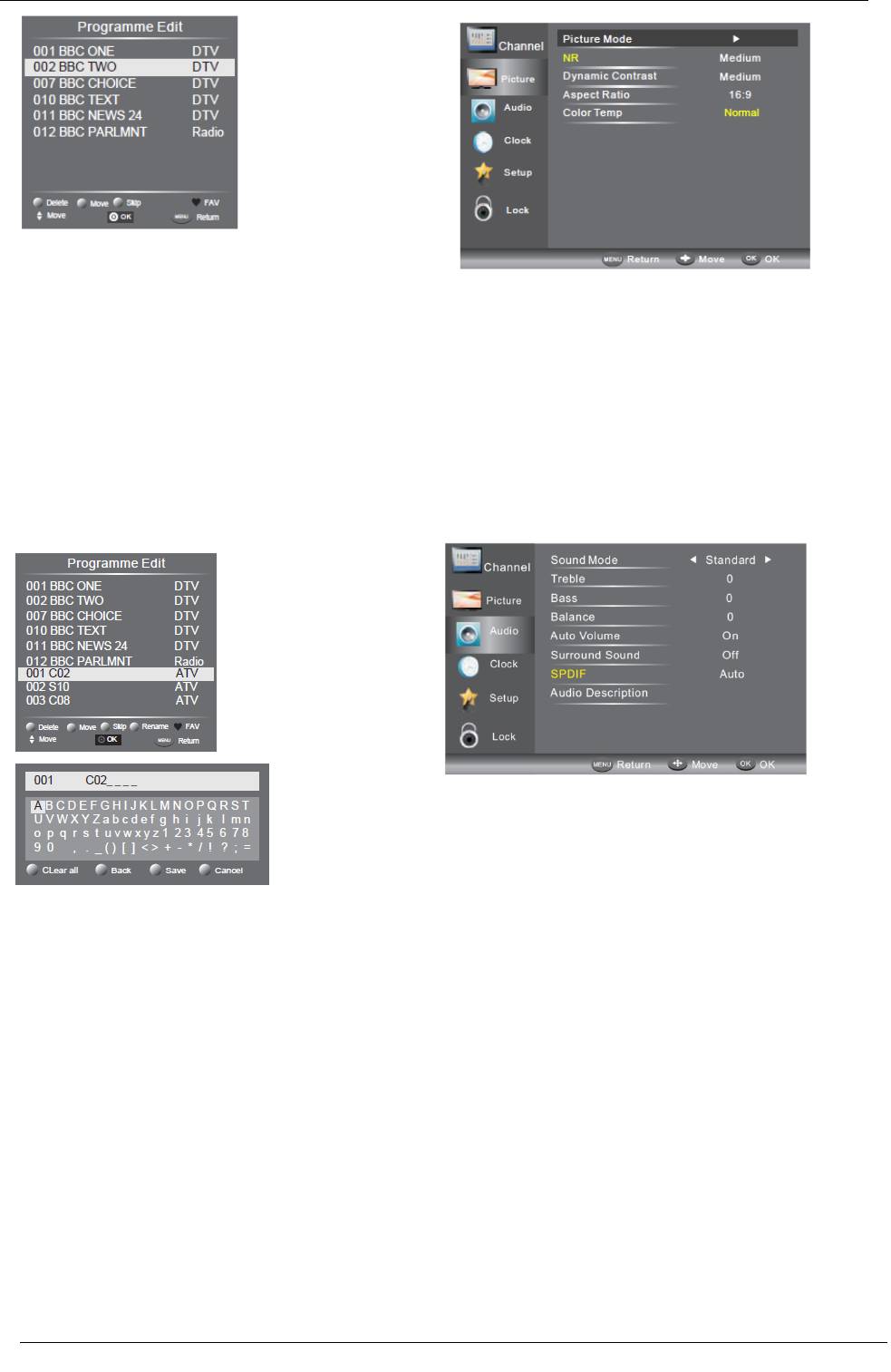
Удаление (Delete): Нажмите красную кнопку, чтобы удалить
выделенный канал.
Примечание:
Пропустить (SKIP): Нажмите желтую кнопку, чтобы выбрать
1) Можно выбрать один из трех режимов цветовой температуры:
функцию Skip. Рядом с программой появится пиктограмма SKIP,
нормальный, теплый и холодный.
и она будет пропущена при изменении канала.
2) Настройка компьютера (PC Setting) доступна только в режиме
Переместить (MOVE): Нажмите желтую кнопку, чтобы выделить
компьютера и позволяет настроить горизонтальную и
канал, который Вы собираетесь переместить. Перед номером
вертикальную позицию, размер и фазу.
канала появится пиктограмма. После этого, задайте новую
позицию кнопками ▼▲ и нажмите зеленую кнопку для
МЕНЮ АУДИО
подтверждения.
Третий пункт меню – это МЕНЮ АУДИО (AUDIO MENU). Здесь
Переименовать (только ATV): Нажмите синюю кнопку, чтобы
можно настроить параметры звука: верхние и нижние частоты,
переименовать канал. Нажимайте циркулярно цифровую кнопку,
баланс и т. д. Для перемещения по пунктам используйте кнопки
чтобы задать новое имя и нажмите OK для подтверждения
▼▲, для настройки параметров – кнопки ◄►.
(цифровая кнопка соответственно таблице ниже).
Примечание:
Автоматическая настройка громкости доступна только при
большой величине сигнала или искажении.
МЕНЮ ЧАСОВ
Четвертый пункт меню – МЕНЮ ЧАСОВ (CLOCK MENU). Здесь
можно настроить часы, время включения/выключения питания,
FAV: Нажмите эту кнопку (вместо цветных кнопок), чтобы задать
таймер ночного режима и т. д. Для перемещения по пунктам
любимый канал. Если Вам понадобиться просмотреть Список
используйте кнопки ▼▲, для настройки – OK.
любимых каналов, то выйдите из меню редактирования
программ и нажмите кнопку FAV.
Стандартный интерфейс
Данное меню выводит информацию о карте CI (общего
интерфейса).
Информация сигнала (
Только для DTV)
Нажмите кнопки ▼▲, чтобы выбрать Signal Information в меню
Channel. Нажмите OK, чтобы посмотреть информацию о текущем
канале.
МЕНЮ ИЗОБРАЖЕНИЯ
Второй пункт меню – это меню изображения (PICTURE MENU).
Здесь можно настроить характеристики изображения: контраст,
яркость и т. д. Для перемещения по пунктам используйте кнопки
▼▲, для настройки параметров – кнопки ◄►.
20 ТЕЛЕВИЗОР ЦВЕТНОГО ИЗОБРАЖЕНИЯ ЖИДКОКРИСТАЛЛИЧЕСКИЙ (LED) РУКОВОДСТВО ПО ЭКСПЛУАТАЦИИ
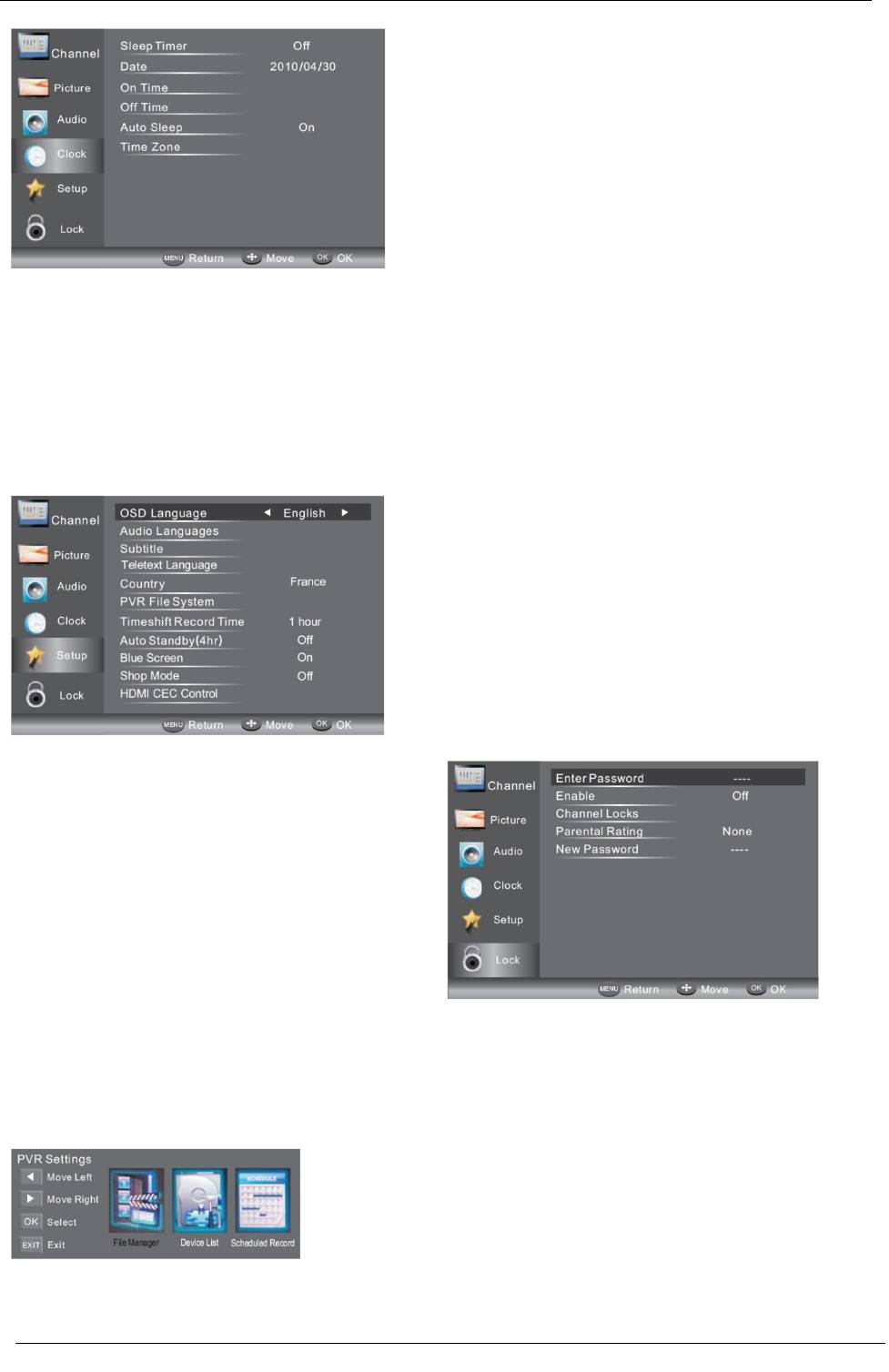
Режим перехода в неактивное состояние (Auto Sleep)
Если в течение 15 минут входной сигнал отсутствует, то
телевизор перейдет в неактивное состояние при условии
активности функции (т. е., функции задан параметр ON).
Показания часов задается автоматически, когда телевизор может
принимать DTV.
МЕНЮ НАСТРОЕК (SETUP MENU)
Пятый пункт меню – меню настроек. В нем задаются язык
экранного меню, язык аудио и субтитров и т. д.
Автоматический ждущий режим (Auto Standby)
1. Если в течение четырех часов после включения телевизора не
выполнялись какие-либо изменения (например, не
переключались каналы или не менялась громкость), то
телевизор выполняет процедуру автоматического пониженного
потребления энергии. На экране появляется всплывающее окно.
Спустя 150 секунд, телевизор автоматически переключается в
режим автоматического пониженного потребления энергии.
Чтобы отменить автоматическое отключение, нажмите любую
кнопку на пульте удаленного управления.
2. Чтобы отменить режим автоматического пониженного
потребления энергии, выберите в меню опций (Option Menu) Auto
standby (4hr). Телевизор вернется в меню опций и на экране
появится опция Auto standby (4hr). Задайте этой опции значение
OFF. Чтобы вернуть режим автоматического пониженного
потребления энергии, выполните описанные выше действия, но
используйте клавишу с левой стрелкой и задайте on (4 hours).
Файловая система PVR
В меню файловой системы PVR можно задать USB-диск для
PVR.
Время записи с временным смещением (Time shift Record
Time): задание максимального времени записи с временным
смещением.
Автоматический ждущий режим (Auto Standby): задание
перехода в ждущий режим по истечению 4 часов работы.
Демонстрационный режим (Shop mode):
включение/выключение демонстрационного режима.
Управление HDMI CEC (HDMI CEC Control):
включение/выключение функции CEC.
Время электронного меню (OSD Time): нажмите кнопки ◄►,
чтобы задание время вывода на экран.
Восстановить заводские значения (Restore Factory Default)
Нажмите кнопки ▼▲, чтобы выбрать восстановление заводских
значений и нажмите кнопку OK, чтобы войти в первый комплект
настроек. После подтверждения все параметры будут сброшены
в стандартные заводские значения. Это полезно при появлении
неисправностей телевизора.
Примечание:
Восстановление заводских значений очистит все программы и
пароль.
Обновление программного обеспечения USB (Software
Updated (USB))
Нажмите кнопки ▼▲, чтобы выбрать Software Updated (USB) в
меню канала. Затем, нажмите OK, чтобы обновить программное
обеспечение посредством USB. Следуйте инструкциям
обновления программного обеспечения, сопровождающим его.
Примечание: мы рекомендуем выполнять возврат к заводским
значениям (обратитесь к пункту Restore Factory Default), чтобы
гарантировать успешное обновление программного обеспечения
устройства.
МЕНЮ БЛОКИРОВОК (LOCK MENU)
Шестой пункт меню – меню блокировок. Систему можно
блокировать, задать пароль, блокировать программы и задать
родительский контроль. После выбора блокирования системы,
для поиска каналов или изменения программ требуется ввод
пароля.
По умолчанию, в качестве пароля используется комбинация 0000.
Если Вы забыли пароль, используйте пароль супервизора 9443.
Блокирование каналов: используйте кнопки ▼▲, чтобы выбрать
программу, нажмите OK, чтобы блокировать программу. Чтобы
разблокировать программу, войдите в главное меню, введите
пароль, выберите программу, и нажмите OK снова. Родительский
рейтинг: выбирается кнопками ◄►.
ТЕЛЕВИЗОР ЦВЕТНОГО ИЗОБРАЖЕНИЯ ЖИДКОКРИСТАЛЛИЧЕСКИЙ (LED) РУКОВОДСТВО ПО ЭКСПЛУАТАЦИИ 21
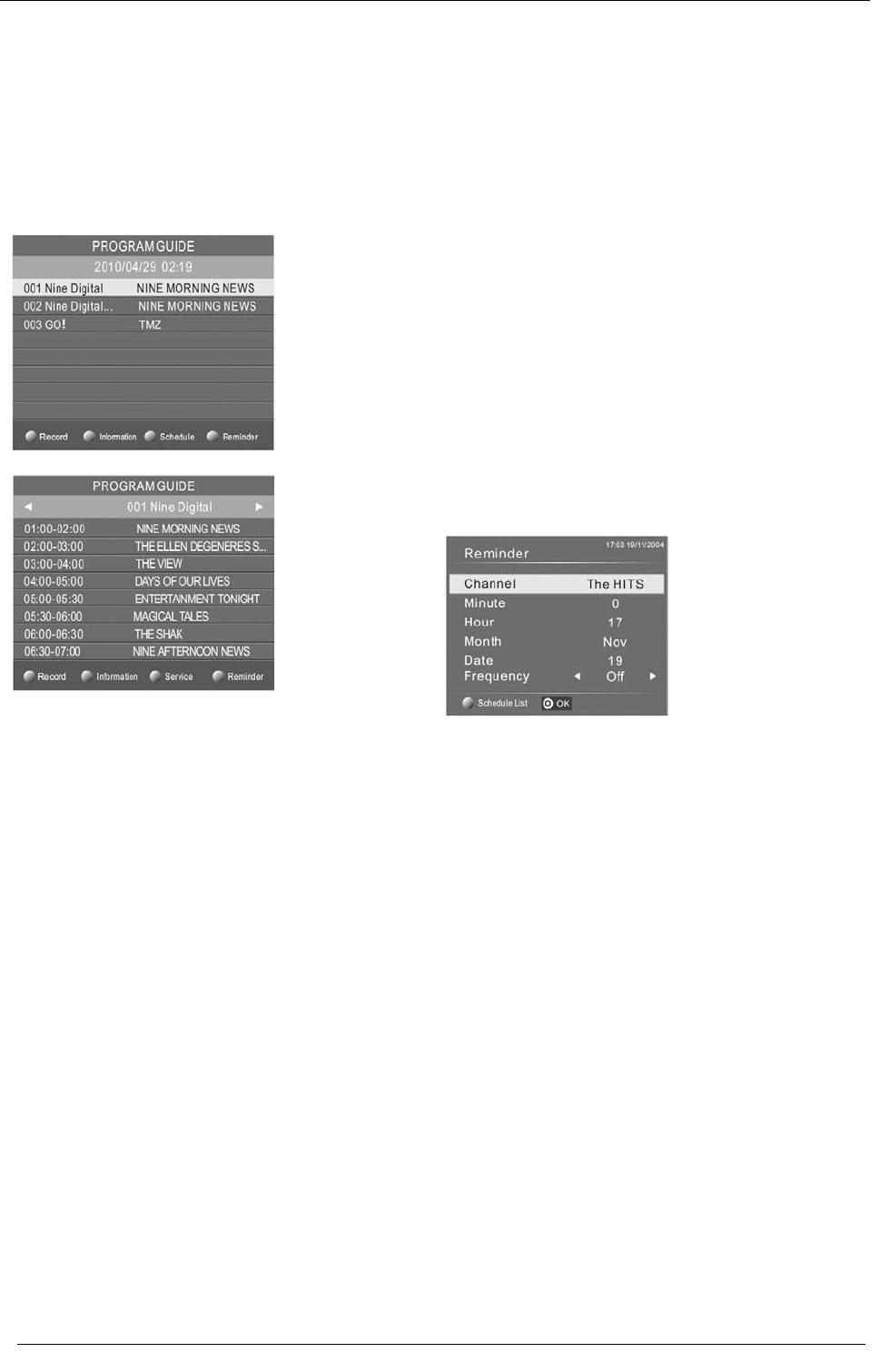
МЕНЮ ЭЛЕКТРОННОГО ГИДА ПО ПРОГРАММАМ
(ELECTRONIC PROGRAM GUIDE)
Меню электронного гида по программам предоставляет
подробную информацию по вещанию программ. Нажатие кнопки
GUIDE выводит на экран всплывающего меню с информацией
программы о канале, который пользователь смотрит в текущий
момент. Программная информация включает семидневный
период. Чтобы просмотреть следующий день или более,
используйте кнопки ▼▲ для выделения и кнопки ◄► для
последующей прокрутки имеющихся дат.
Чтобы узнать, что будут показывать после текущей программы,
нажмите желтую кнопку. Чтобы перейти к просмотру другого
канала, используйте кнопки ▼▲ для выделения канала и затем
кнопки ◄►. Чтобы выйти из меню электронного гида, нажмите
кнопку GUIDE или EXIT. Нажмите эту кнопку снова, чтобы
вернуться в режим.
Примечание:
Основные функции удаленного управления находятся в нижней
части электронного гида.
Запись
В режиме электронного гида, нажмите красную кнопку на пульте
удаленного управления, чтобы выбрать программу, которую
необходимо записать. Пользователь затем попадает в меню
запланированной записи для задания параметров записи.
Обратитесь к разделу по файловой системе PVR.
Примечание:
Для выполнения запланированной записи необходимо, чтобы во
вход USB вставили жесткий диск (совместимый с данной
системой) или устройство USB. Если устройство хранения
информации не совместимо с системой, то система запросит
форматирование устройства. В меню настроек (Setup menu),
вызовите список системных устройств файловой системы PVR,
чтобы выполнить форматирование Вашего устройства.
ПРЕДУПРЕЖДЕНИЕ
Форматирование USB-устройства удаляет все файлы, хранимые
на форматируемом USB-устройстве.
Если Вы выбрали спланированную запись, то телевизор
автоматически включится в тот момент, когда задана запись
программы и выключится по завершению записи.
Во время спланированной записи, тем не менее, изображение и
громкость будут приглушены (на экране не будет изображения),
хотя телевизор будет работать. Чтобы вернуть изображение и
звук, нажмите кнопку STANDBY.
Напоминание (Синяя кнопка)
В меню электронного гида, нажмите синюю кнопку, чтобы задать
напоминание о программе. Изображенное ниже меню
напоминания будет выведено на экран, после чего подробности
напоминания можно задать кнопками ◄►. Пользователь
сможет задать напоминание таким образом, чтобы оно
появлялось один раз, ежедневно или еженедельно.
Красная кнопка вызывает список запланированных программ.
Кроме того, пользователь может удалить запланированные им
программы.
Информация (INFO, зеленая кнопка)
В меню электронного гида, нажмите зеленую кнопку, чтобы
получить более подробную информацию о текущей программе.
ФАЙЛОВАЯ СИСТЕМА PVR
Нажмите кнопку Menu и выберите подменю настроек (Setup).
Используйте кнопки ▼▲ для выбора файловой системы PVR,
затем нажмите OK, чтобы войти в подменю. Используйте кнопки
◄► для прокрутки опций.
22 ТЕЛЕВИЗОР ЦВЕТНОГО ИЗОБРАЖЕНИЯ ЖИДКОКРИСТАЛЛИЧЕСКИЙ (LED) РУКОВОДСТВО ПО ЭКСПЛУАТАЦИИ
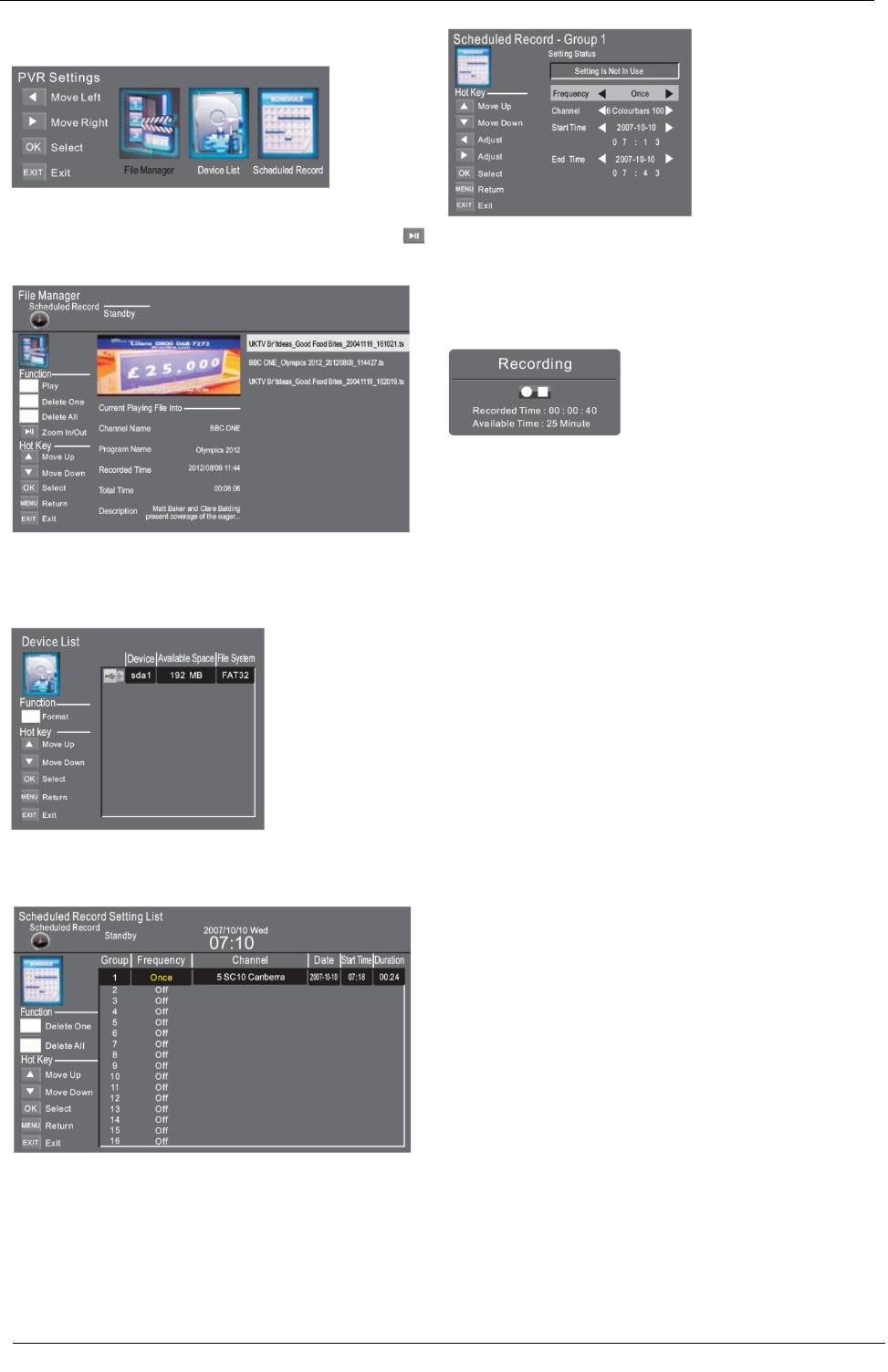
Запись программы:
Диспетчер управления файлов (File Manager): просмотр всех
записанных телевизионных программ. Нажмите клавишу , чтобы
Запись программы:
воспроизвести запись на полном экране.
Чтобы записать программу, которую Вы смотрите в текущий
момент, нажмите кнопку REC. На экране появится пиктограмма
REC. Время записи и длительность, а также оставшееся время
записи будет отображаться в меню, изображенном ниже.
Чтобы войти в меню еще раз, нажмите на кнопку REC
еще раз. Чтобы остановить запись, нажмите на кнопку Stop.
Чтобы просмотреть записанные программы посредством режима
Фильм (Movie), войдите в меню медиаплеера (Media Player Menu).
Список устройств (Device list): в данном подменю
перечисляются все USB-устройства, подключенные к телевизору.
Воспроизведение записи:
Пользователь может выбрать устройство и нажать красную
Записанная на устройстве USB программа сохраняется в папке
кнопку для форматирования USB-устройства.
“usbrecord”.
Воспроизвести программу можно с помощью файловой системы
PVR и в подменю Диспетчера управления файлов.
1. Размер хранения устройства USB может задаваться в
пределах от 128 Мбайт и 500 Гбайт. Рекомендуется использовать
размер от 2 Гбайт до 500 Гбайт ради практических целей.
2. На видео может появиться мозаика, когда скорость передачи
битов видео слишком низкая. Это может произойти из-за того, что
USB-устройство подключено посредством удлиняющего кабеля
вместо непосредственного подключения к телевизору.
Запланированная запись (Scheduled record): задание списка
3. С телевизором совместимы не все USB-устройства. Ниже
запланированных записей, а также удаление заданных
приводится список рекомендуемых USB-устройств. Модели, не
запланированных записей.
указанные в списке, могут также быть совместимыми, но их
работа не гарантируется.
Список поддержки USB такой же, как для функции временного
смещения, обратитесь к последующим страницам за
подробностями.
Войдите в подменю и задайте периодичность записи. Выбор
включает однократную запись, ежедневную запись,
еженедельную запись, запись в будний день и “off” (выключить)
ТЕЛЕВИЗОР ЦВЕТНОГО ИЗОБРАЖЕНИЯ ЖИДКОКРИСТАЛЛИЧЕСКИЙ (LED) РУКОВОДСТВО ПО ЭКСПЛУАТАЦИИ 23
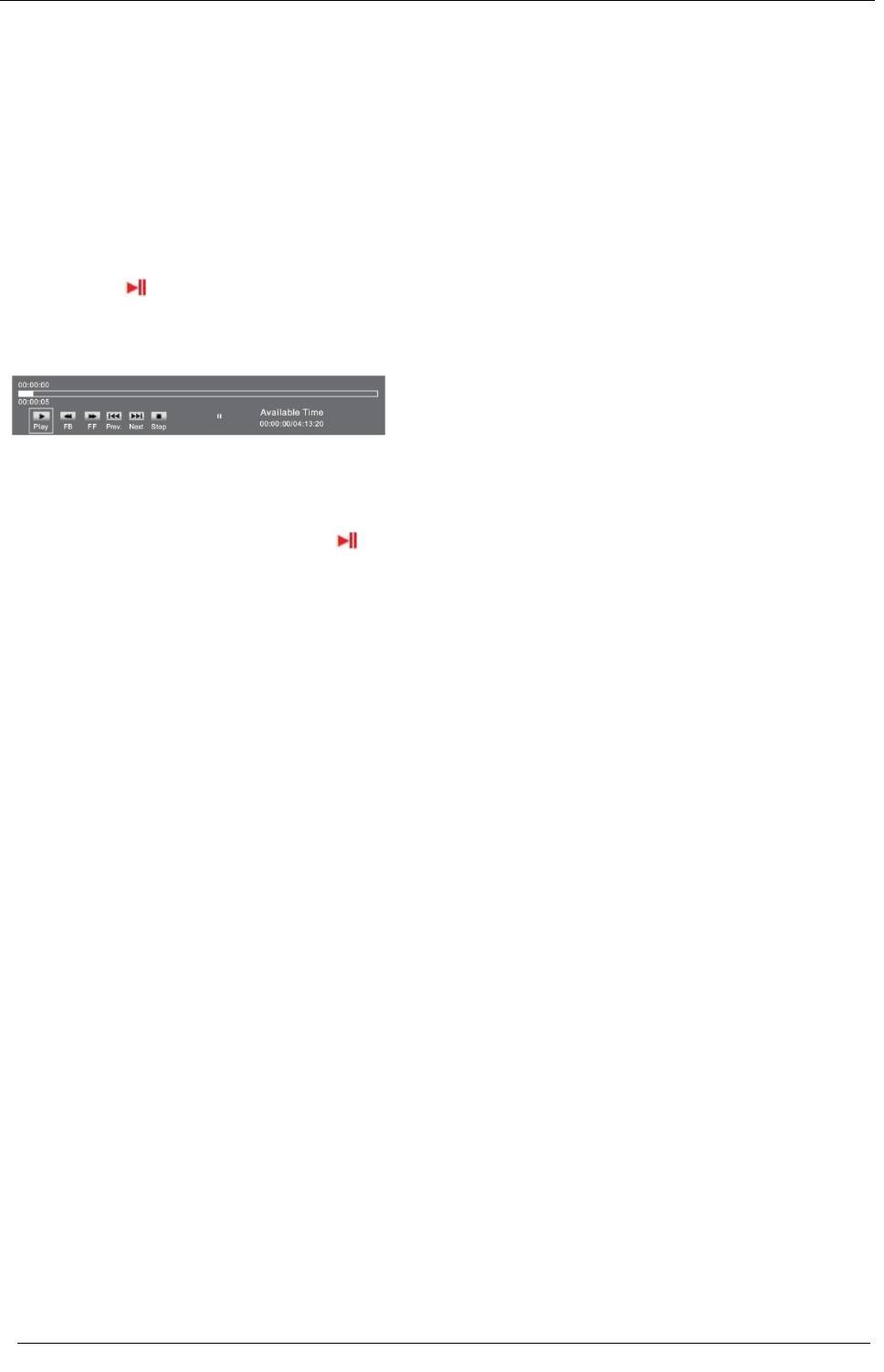
Примечание:
• Необходимо убедиться, что устройство хранения данных,
используемое для записи, вставляется в заднюю часть
устройства и совместимо c процессом записи. Если
устройство хранения данных не является совместимым,
система запросит его форматирование. Войдите в меню
файловой системы PVR и выберите список устройств, чтобы
выполнить форматирование Вашего устройства.
• Во время записи доступа только функция Stop.
• Функция записи отсутствует, если в качестве канала
выбирается канал CI+.
Сдвиг времени (Time Shift)
Нажмите кнопку , чтобы приостановить просматриваемую в
текущий момент программу и активировать функцию Time Shift,
после чего на экране появится изображенное ниже меню. Данное
меню автоматически исчезнет по истечении нескольких секунд.
Выберите опцию ► и нажмите OK, чтобы вернуть
воспроизведение, после чего на правой стороне экране появится
белая пиктограмма воспроизведения, сообщающая и выполнении
временного смещения.
После исчезновения меню, нажмите кнопку , и меню
появится снова. Чтобы выйти из режима временного смещения,
нажмите на кнопку Stop или переместите курсор, чтобы выбрать
опцию Stop, когда меню активно, и следуйте всплывающей
подсказке.
Примечание:
Необходимо убедиться, что устройство хранения данных,
используемое для записи, вставляется в заднюю часть
устройства и совместимо c процессом записи. Если устройство
хранения данных не является совместимым, система запросит
его форматирование. Войдите в меню файловой системы PVR и
выберите список устройств, чтобы выполнить форматирование
Вашего устройства.
• Когда меню активно, можно выполнить все его функции
(Воспроизведение, перемотка назад/вперед и стоп).
• Функция временного смещения отсутствует, если в качестве
канала выбирается канал CI+.
24 ТЕЛЕВИЗОР ЦВЕТНОГО ИЗОБРАЖЕНИЯ ЖИДКОКРИСТАЛЛИЧЕСКИЙ (LED) РУКОВОДСТВО ПО ЭКСПЛУАТАЦИИ
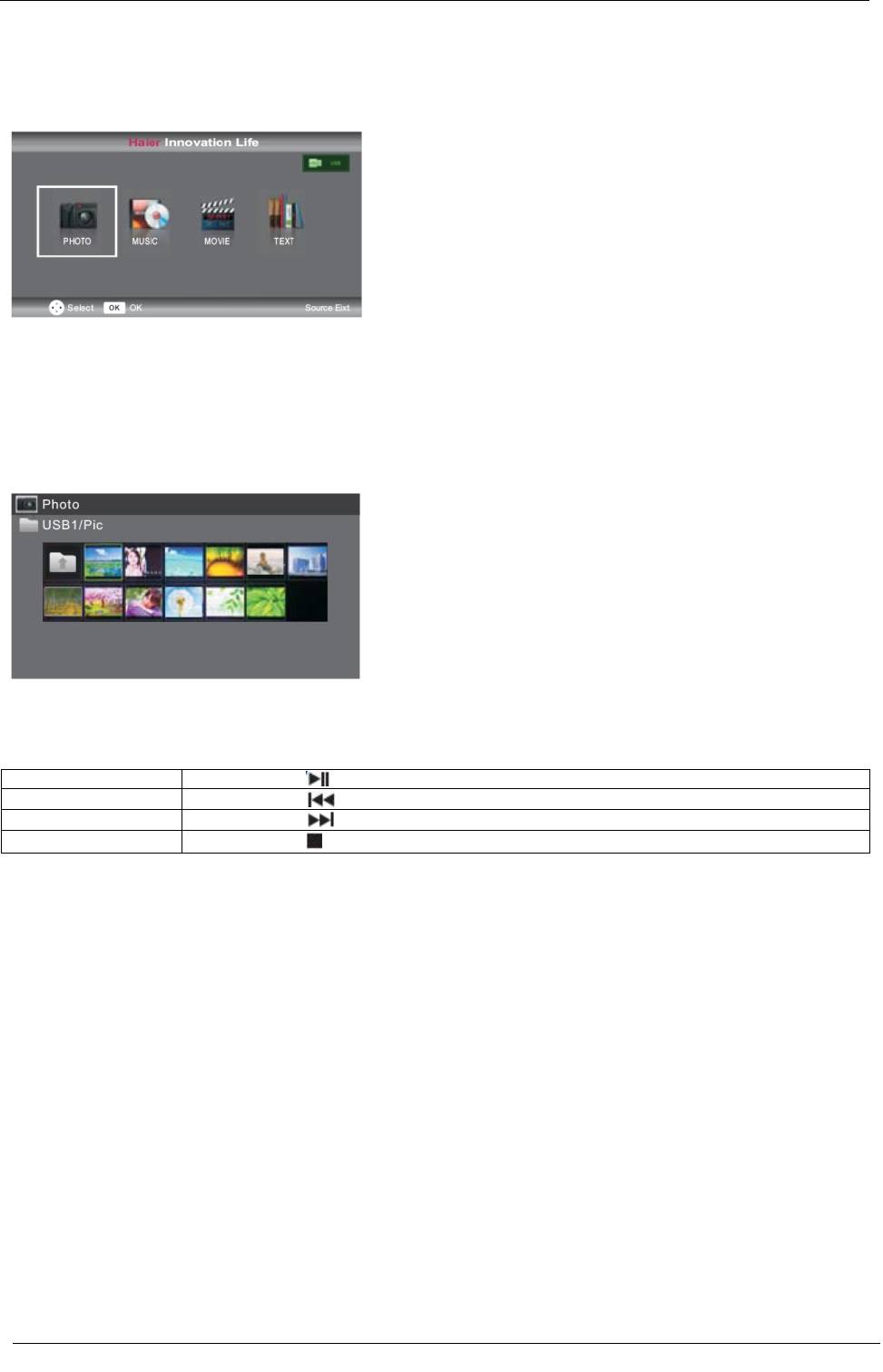
Плейер USB
Нажмите кнопку источника и выберите USB в списке источника. Нажмите OK, чтобы войти в меню USB.
Пожалуйста, убедитесь, что USB-устройство вставлено в слот. Всего можно выбрать четыре типа мультимедиа – фото, музыка,
фильмы и текст. Выберите нужный тип кнопками ◄►, и нажмите OK, чтобы в меню выбора диска.
Выберите необходимый диск и папку кнопками ▲▼, нажмите OK, чтобы войти в список файлов мультимедиа. Нажмите кнопку EXIT,
чтобы выйти в меню выбора типов мультимедиа.
Выберите файл мультимедиа кнопками ◄► и кнопкой OK, после чего на экране появится окно с предварительным просмотром.
Нажмите кнопку ►, чтобы воспроизвести файл мультимедиа в режиме полного экрана. Когда воспроизводится файл фильма,
нажатие OK выводит на экран панель управления.
ФОТО
Основные функции
При выводе на экран фотографий, нажмите OK на пульте удаленного управления. Под экраном появится панель инструментов.
Воспроизведение/пауза
Нажать клавишу “ Play/Pause” на пульте для воспроизведения или паузы.
Предыдущий
Нажать клавишу “ previous” на пульте для чтения предыдущего фото.
Следующий
Нажать клавишу “ next” на пульте для чтения следующего фото.
Стоп
Нажать клавишу “ stop” для остановки вывода на экран и возвращения к предыдущему меню.
ТЕЛЕВИЗОР ЦВЕТНОГО ИЗОБРАЖЕНИЯ ЖИДКОКРИСТАЛЛИЧЕСКИЙ (LED) РУКОВОДСТВО ПО ЭКСПЛУАТАЦИИ RU 25
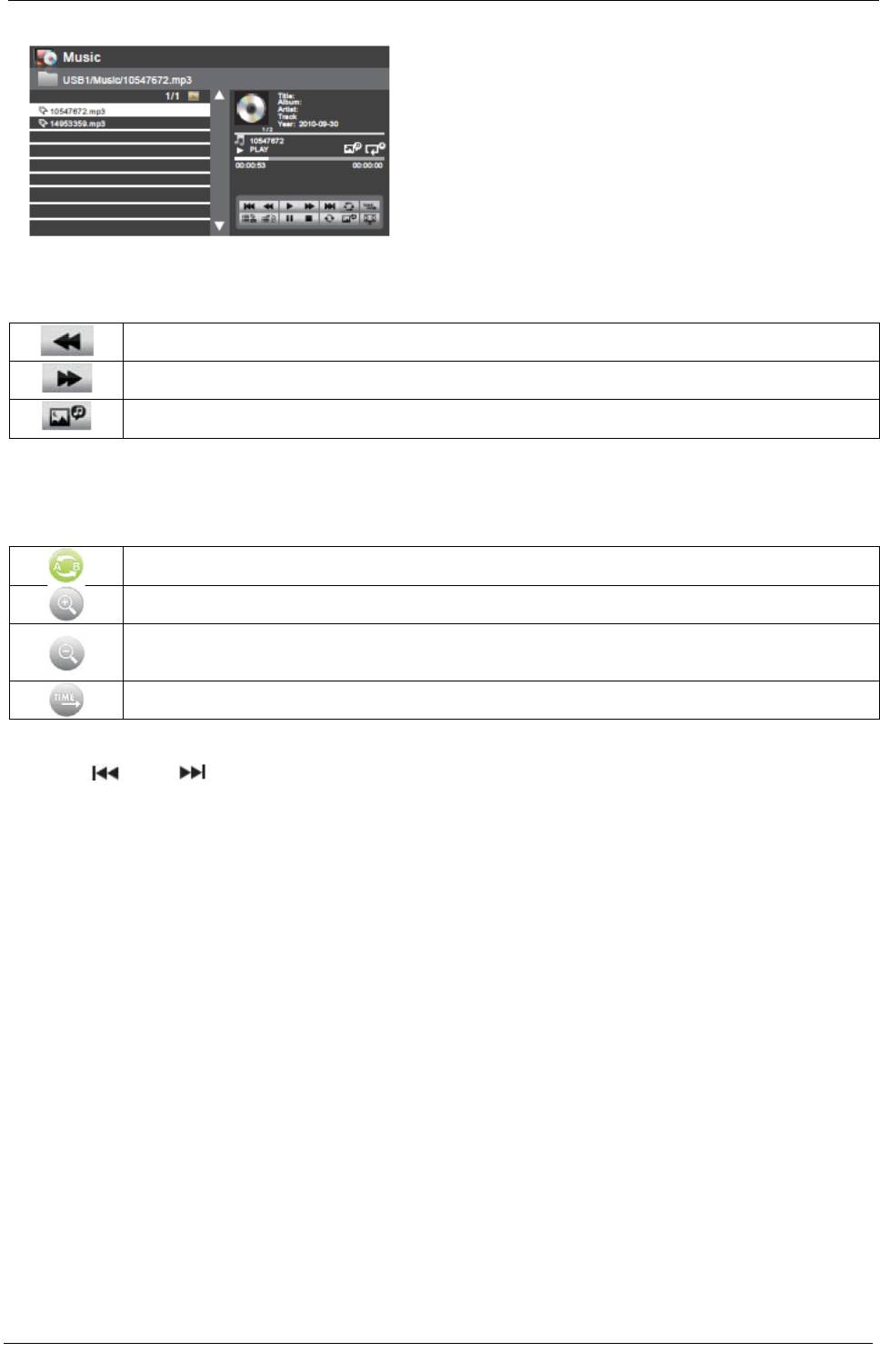
МУЗЫКА
Во время воспроизведения музыки нажатие кнопки ► взывает на экран появление панели инструментов.
Основные функции
Перемотка назад: нажать на пульте кнопку “влево/вправо”, чтобы выбрать эту функцию, и нажать OK.
Нажать кнопку “PLAY” для нормального воспроизведения.
Перемотка вперед: нажать на пульте кнопку “влево/вправо”, чтобы выбрать эту функцию, и нажать OK.
Нажать кнопку “PLAY” для нормального воспроизведения.
Фоновая музыка: нажать на пульте кнопку “влево/вправо”, чтобы выбрать эту функцию и нажать OK, чтобы
включить/выключить функцию.
Другие функции подобны “PHOTO”. Обратитесь к описанию опций “PHOTO”.
ФИЛЬМ (MOVIE)
Операции подобны “PHOTO”. Обратитесь к описанию опций “PHOTO”.
Основные функции
Задать точку A: нажать на пульте кнопку “влево/вправо”, чтобы выбрать эту функцию, и нажать OK, чтобы задать
точки A и B. Фильм будет циклически воспроизводиться в пределах от A до B.
Увеличить масштаб: нажать на пульте кнопку “влево/вправо”, чтобы выбрать эту функцию, и нажать OK, чтобы
увеличить изображение. Если размер превышает 1920x1080, то данная функция не поддерживается.
Уменьшить масштаб: нажать на пульте кнопку “влево/вправо”, чтобы выбрать эту функцию, и нажать OK, чтобы
уменьшить изображение. Данная функция не поддерживается для видео высокого разрешения (HD), если размер
превышает 1920x1080.
Задать время: нажать на пульте кнопку “влево/вправо”, чтобы выбрать эту функцию, и нажать OK, чтобы выбрать
время воспроизведения.
ТЕКСТ
Нажмите “ previous/ next”, чтобы выбрать предыдущую/следующую страницу. Нажмите цифровую клавишу и кнопку OK,
чтобы перейти к нужной странице.
Посредством USB-устройства можно воспроизвести следующие типы файлов:
Фото: .jpg
Аудио: .mp3
Видео: .avi,.mp4
Текст: .txt
26 ТЕЛЕВИЗОР ЦВЕТНОГО ИЗОБРАЖЕНИЯ ЖИДКОКРИСТАЛЛИЧЕСКИЙ (LED) РУКОВОДСТВО ПО ЭКСПЛУАТАЦИИ
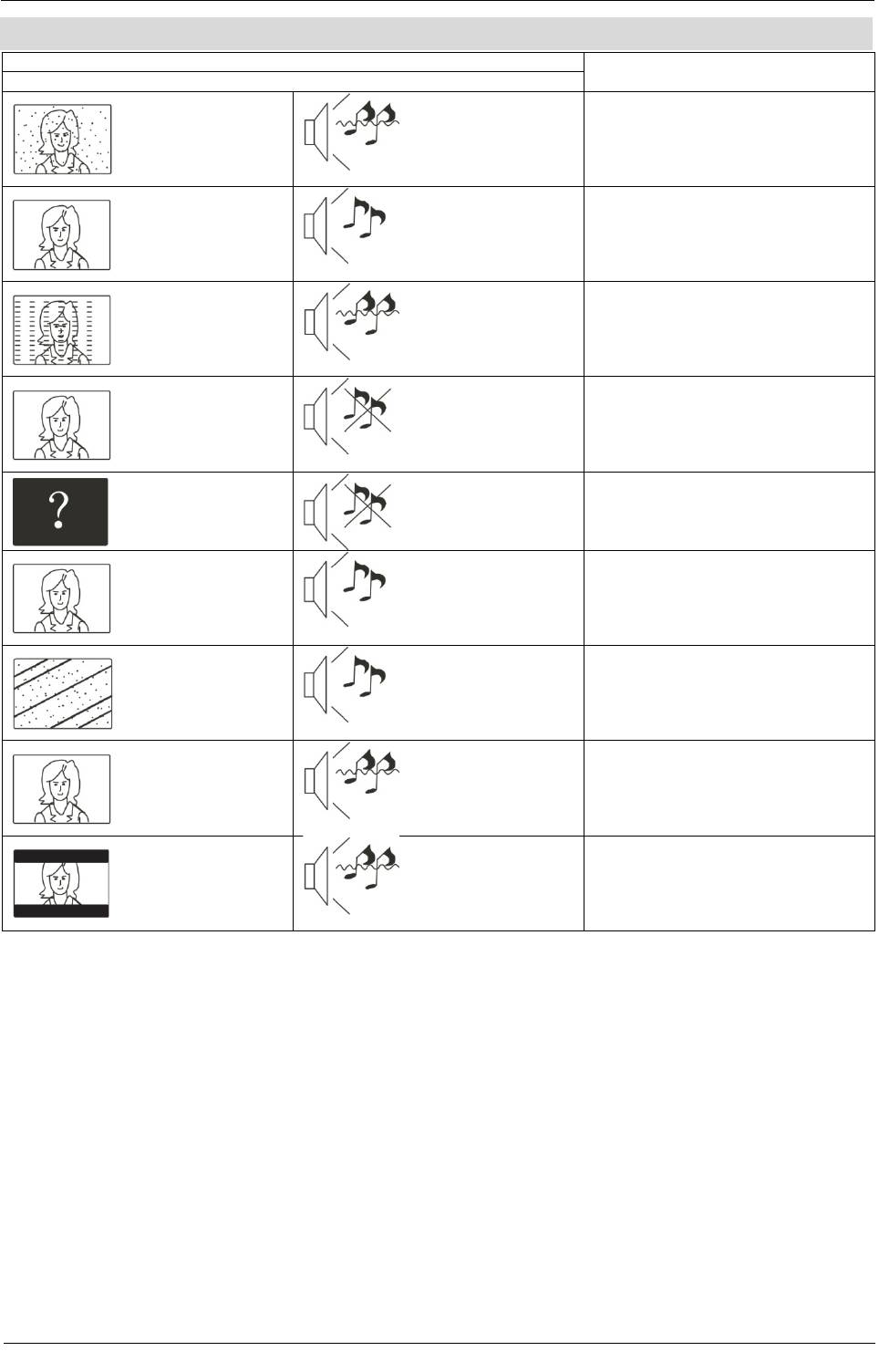
05. УСТРАНЕНИЕ НЕИСПРАВНОСТЕЙ
Признаки неисправности
Проверка
Изображение
Аудио
Положение антенны, направление или
соединение.
Положение антенны, направление или
соединение.
Электронное оборудование,
автомобиль/мотоцикл, флуоресцентный
свет.
Проверить громкость (отключение звука
или неправильное соединение
аудиосистемы).
Шнур питания не вставлен.
Выключатель не включен.
Настройка контраста, яркости и громкости.
Нажать кнопку ждущего режима на пульте.
Цветовые параметры.
Перенастроить канал.
Система телевидения.
Изменить форматное соотношение на
масштабе.
“Снег”
Повторное
изображение
Помехи
Нормальное
изображение
Отсутствие
изображение
Нормальное
изображение
Разбиение
изображения
Отсутствие
цвета
Черные полосы
вверху и внизу
Шум
Нормальный
звук
Шум
Нет звука
Нет звука
Нормальный
звук
Нормальный или
слабый звук
Шум
Нормальный
звук
ТЕЛЕВИЗОР ЦВЕТНОГО ИЗОБРАЖЕНИЯ ЖИДКОКРИСТАЛЛИЧЕСКИЙ (LED) РУКОВОДСТВО ПО ЭКСПЛУАТАЦИИ 27
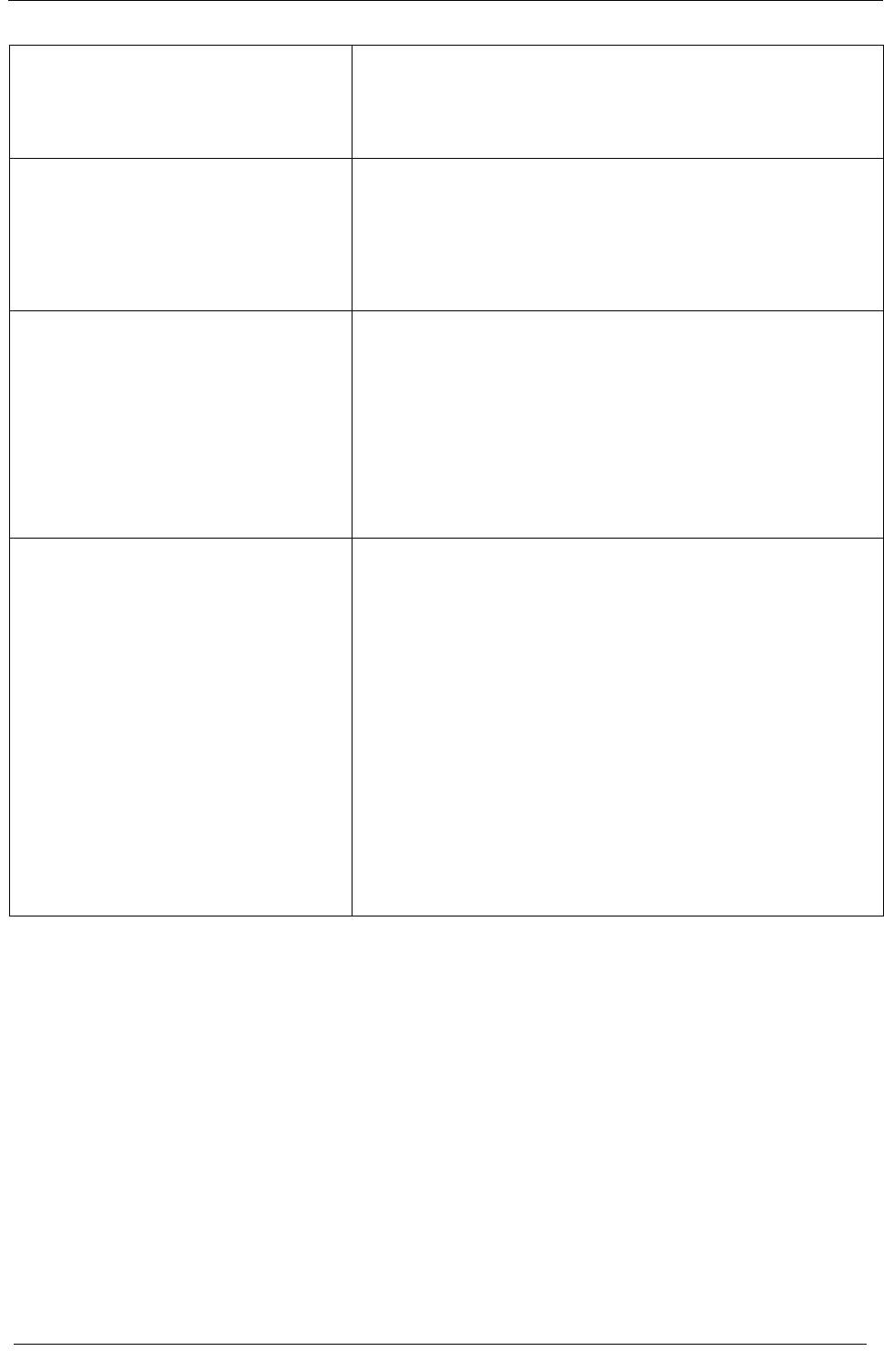
УСТРАНЕНИЕ НЕИСПРАВНОСТЕЙ
Телевизор не показывает изображение от
лэптопа/компьютера после подключения к нему.
При соединении через VGA (синий 15-ти штырьковый разъем на компьютере
или лэптопе), большинство персональных компьютеров и лэптопов требуют
нажатия определенных кнопок на клавиатуре, чтобы изображение смогло
передаться на телевизор или другой внешний дисплей. Обычно это клавиша F7
(Dell) или F4 (HP/Samsung), или F5 (Toshiba). На лэптопах необходимо
одновременно нажать клавишу Fn и клавишу F.
Лэптоп/компьютер подключен к телевизору, на
котором есть изображение, но нет звука. Почему?
Кабель VGA передает только информацию видео или изображения.
Необходимо использовать отдельный кабель, соединяющий гнездо для
наушников (разъем 3.5 мм) на лэптопе/компьютере
с гнездом 3.5 мм для аудио
входа компьютера на телевизоре. Необходимо задать PC в качестве источника
с помощью кнопки источника (Source) на пульте удаленного управления. В
качестве альтернативного способа можно подключить лэптоп/компьютер
кабелем HDMI, если в компьютере есть гнездо HDMI. HDMI обеспечивает и
аудио, и видео.
При смене каналов не происходит автоматической
настройки размеров изображения.
Проверьте, установлен ли параметр Auto для опции телевизионного
изображения Aspect Ratio (форматное соотношение) на всех входах ATV, DTV,
SCART, HDMI 1, 2 и т. д. Чтобы задать Aspect Ratio, задайте параметры Auto,
4:3 или 16:9. Нажмите на кнопку Source и начните с ATV. Повторите указанную
ниже последовательность для всех входных источников ATV, DTV, SCART,
HDMI 1, 2, поскольку каждый входной источник управляется отдельно.
Нажать кнопку TV Menu.
Нажать правую стрелку, чтобы войти в подменю изображения (Picture).
Нажать стрелку вниз, чтобы выбрать Aspect Ratio (форматное соотношение).
Выбрать Auto.
Нажать Exit.
Повторить для всех входных источников.
К телевизору подключен DVD-плеер или другое
устройство, и оно не работает.
Это справедливо по отношению к любому устройству, подключаемому к
телевизору.
1. Выключить телевизор и DVD-плеер (вынуть вилку из розетки).
2. Выключить все оборудование, подключенное к разъему SCART.
3. Отсоединить разъем SCART от телевизора.
4. Включить телевизор.
5. Включить DVD-плеер.
6. Выбрать HDMI в меню источника (Source).
7. Включить воспроизведение на DVD-плеере и проверить нормальное
воспроизведение фильма.
ПРИМЕЧАНИЕ: разъем SCART имеет более высокий приоритет, чем HDMI,
поэтому важно, чтобы оборудование, подключенное к SCART на телевизоре,
было отключено (но не было в ждущем режиме).
Следуйте данной информации. Если совет помог и DVD-плейер работает, то с
телевизором все в порядке, просто имеются некоторого рода
неопределенности. Возможно, разъем HDMI был удален и снова вставлен в тот
момент, когда телевизор включался. Никогда не вынимайте и не вставляйте
кабели HDMI или любое другое цифровое оборудование при включенном
оборудовании. Всегда отключайте все оборудование при подключении или
отключении любого цифрового оборудования.
28 ТЕЛЕВИЗОР ЦВЕТНОГО ИЗОБРАЖЕНИЯ ЖИДКОКРИСТАЛЛИЧЕСКИЙ (LED) РУКОВОДСТВО ПО ЭКСПЛУАТАЦИИ
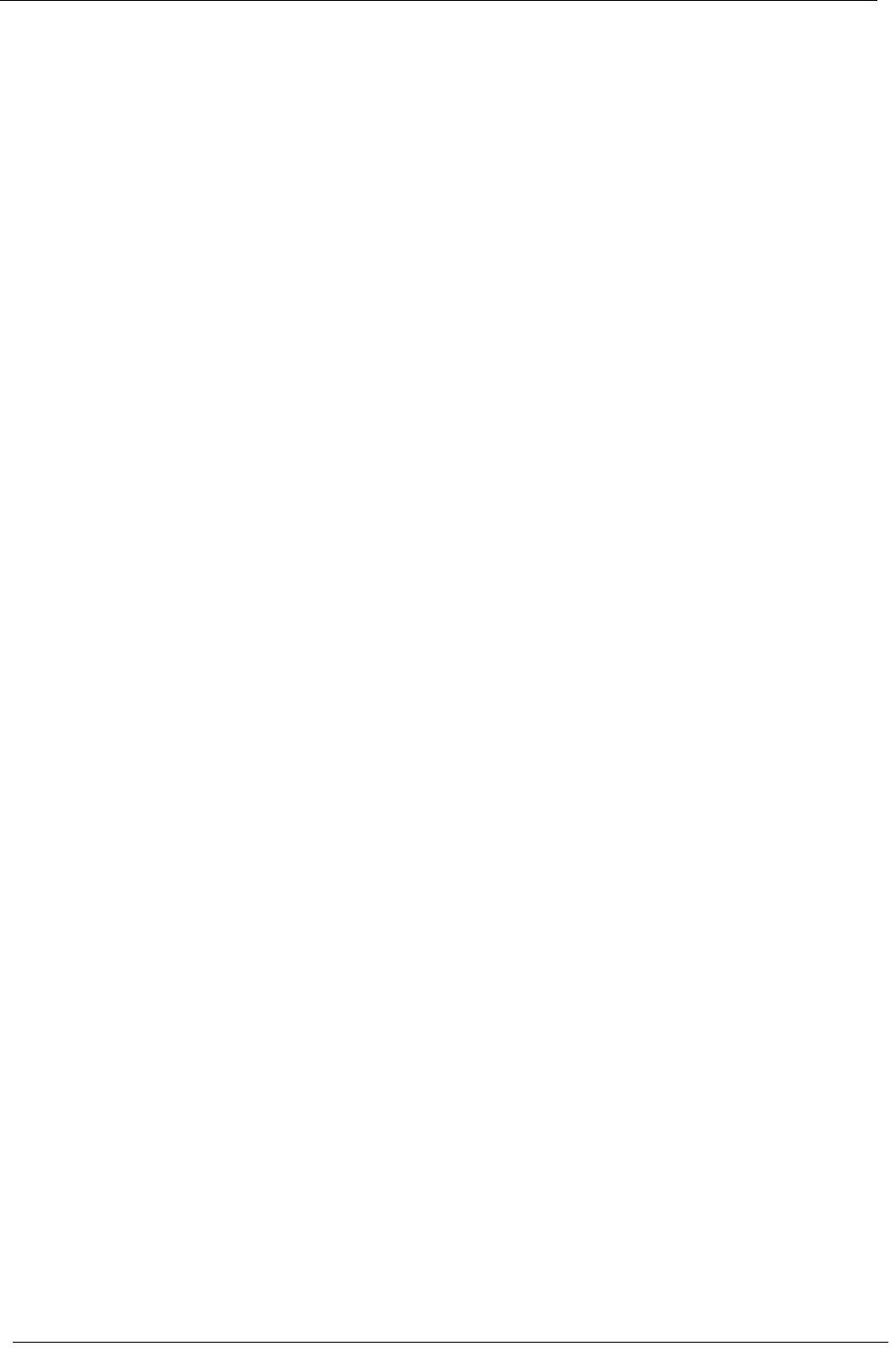
Поиск и устранение неисправностей цифрового телевидения, и возможные решения
Мозаика (разложение на пиксели)
Типичный пример ненормального приема – разбиение изображения на фрагменты (пиксиляция) или замораживание изображения.
Иногда появляются щелчки или скрипы, звук пропадает или полностью исчезает прием. Изображение может разбиваться на пиксели
из-за ослабления сигнала цифрового видео. Ослабление сигнала цифрового видео может возникнуть либо из-за проблем со слабым
сигналом (смотрите телевизионные антенны), либо из-за ослабления кабельного сигнала. Если проблема заключается в слабых
сигналах, используйте усилитель. Специалист по кабельному оборудованию поможет установить линейный усилитель или
предварительный усилитель. Эти меры помогут усилить сигнал и устранить проблему разбиения на пиксели.
Если телевизионный сигнал передается со спутника, проверьте, не переместилась ли тарелка из-за сильного ветра – кроме того,
сигнал может блокироваться деревьями. Деревья могут создавать проблемы, поскольку сигнал может изменяться в зависимости от
того, есть ли на дереве листва или нет.
Отсутствие каналов
Иногда обнаруживается, что каналы отсутствуют или прием каналов другого региона. Иногда не работают интерактивные виды услуг
(красная кнопка). Фактически, это вызвано слабым сигналом, обратитесь к “Телевизионным антеннам”.
Телевизионные антенны
Цифровое наземное телевидение (Freeview) обеспечивается антенной. Старая антенна, пригодная для аналогового телевизора не
будет так же хорошо работать в случае цифрового телевизора. По этой причине необходимо перейти на новое оборудование. Если
принимаются некоторые (не все) цифровые каналы по DTV (Freeview) – например, принимаются каналы BBC1, BBC2, Channel 4, но
не принимаются каналы ITV или Channel 5 – то, скорее всего, Ваша антенна узкополосного типа, и ее нужно заменить
широкополосной антенной.
Неисправные провода и кабели
Проверьте Ваш телевизор. Правильно ли присоединены провода питания, антенны, кабельного ресивера, провода для видео или для
DVD-плейера или устройства записи? Известно, что проводка SCART ослабляется в течение времени, что приводит к проблемам для
аудио и видео. Может пропадать один из каналов (правый/левый), или оба канала аудио, в то время как цвета становятся мутными
или невзрачными. В этом случае проблема может решиться более плотной вставкой разъема SCART в гнездо.
Разъемы HDMI также требуют надежной вставки в гнезда, поскольку контакт выполняется на последнем миллиметре проводников.
Обычно, черная пластиковая часть HDMI должна находиться очень близко или даже касаться корпуса телевизора или его
компонента.
При подключении кабелей HDMI проблемы могут возникать из-за того, что подключение кабелей HDMI происходит при включенном
телевизоре или другом устройстве. Всегда отключайте и телевизор, и подключаемый к нему компонент. Если Вы проверили разъемы
и гнезда, выключите телевизор и подключенное к нему устройство, а затем снова включите их.
К телевизору подключен компьютер. Звук отсутствует.
Если компьютер или лэптоп подключен к телевизору посредством VGA (15-ти штырьковый разъем Sub D), то звук будет
отсутствовать. Необходимо использовать отдельный аудио кабель между телевизором и компьютером или лэптопом.
Неестественные цвета и телесные тона
Неестественные телесные тона и другие цвета могут представлять еще одну проблему даже в случае применения нового
телевидения с высоким разрешением. Это возникает вследствие настройки телевизионного изображения, которое оптимизируется
под комнатную обстановку. Устраните проблему, изменив режим изображения на естественный режим в меню изображения. Большая
точность может быть достигнута путем ручной настройки цвета, контрастности и яркости в меню изображения.
Белые контуры
Белые контуры вокруг объектов и людей возникают, как правило, тогда, когда четкость телевизора слишком высока, или тогда, когда
в телевизоре используется определенная технология обработки выделения контуров. Войдите в меню изображения и меняйте
четкость, пока не исчезнет белый контур. Если применяется выделение контуров, запретите его в сервисном меню.
Изображение покрыто рябью
Иногда изображение может покрываться рябью. В этом случае нужно проверить мощность сигнала. При сильном сигнале проблема
заключается в компании кабельного телевидения. Если сигнал слабый, используйте усилитель.
Изображение не заполняет экран
При подключении компьютера или лэптопа изображение может не заполнить собой экран полностью. Проверьте настройки дисплея
Вашего компьютера (Windows > Start > Control Panel > Appearance and Personalization > Display settings) и выберите лучшее
разрешение. На телевизоре необходимо выбрать TV Menu > Picture > Settings и затем менять параметры AUTO, ZOOM1 или ZOOM2
для достижения оптимального изображения.
Соединение USB
Соединение USB работает с файлами *.jpg (фото) и *.mp3 (музыка). Телевизор не распознает iPhone фирмы Apple или iPod,
подключенный к разъему USB на телевизоре. Телевизор может проигрывать другие файлы, но из-за многочисленных файловых
форматов, не гарантируется, что эти файловые форматы будут работать.
ТЕЛЕВИЗОР ЦВЕТНОГО ИЗОБРАЖЕНИЯ ЖИДКОКРИСТАЛЛИЧЕСКИЙ (LED) РУКОВОДСТВО ПО ЭКСПЛУАТАЦИИ 29
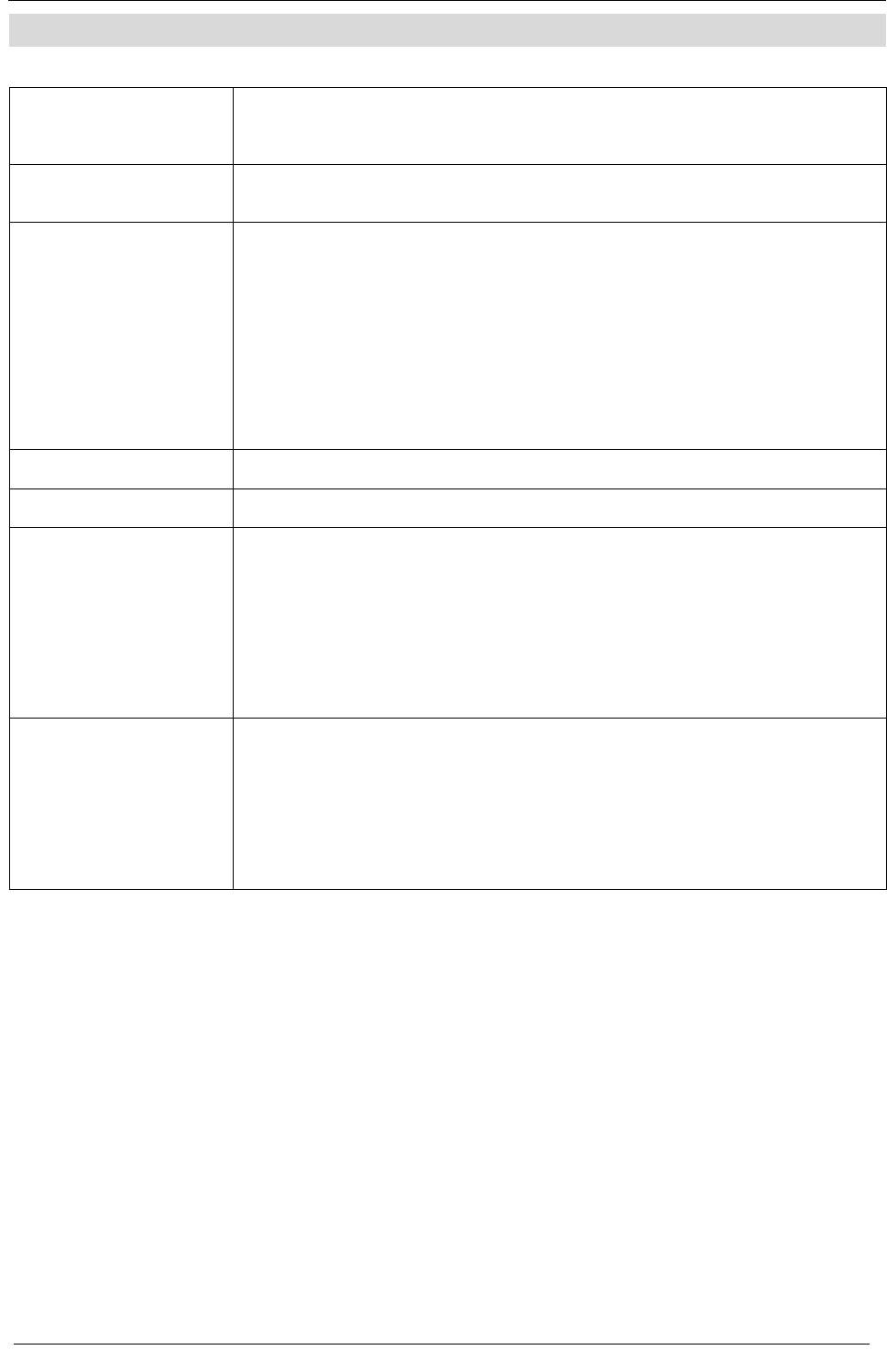
06. ТЕХНИЧЕСКИЕ ХАРАКТЕРИСТИКИ
LE28F6000T
Качество телевизионного
Высокая чёткость
изображения
Встроенные цифровые функции
Размер экрана: 70 см
Разрешение 1366 x 768 пикселей
Настройка декодера
DVB-T/T2, DVB-C
цифрового телевидения
Квадратурная амплитудная модуляция 16/32/64/128/256/Квадратурная фазовая модуляция
MPEG2, MPEG4, H.264
Средства соединения
3 гнезда HDMI
1 гнездо SCART
1 гнездо компьютерного входа
1 гнездо компонентного видеосигнала
1 гнездо сигнала изображения и синхронизации
2 порта USB
1 гнездо наушников
1 коаксиальный порт
Поддерживаемые системы: PAL + SECAM
Число сохраняемых каналов: 1000 (цифровое телевидение), 99 (аналоговое телевидение)
Телевидение (радиочастота): дисбаланс 75 Ом
Видеовход YPbPr/HDMI: 480i, 480p, 576i, 576p, 720p, 1080i, 1080p
Качество звука
Стереосистема NICAM
Выходная мощность: 2 x 5 Вт (эффективное значение)
Средства на базе цифровых
технологий
Цифровая интерактивность
Цифровой текст
Цифровое телевизионное вещание (DVB) с субтитрами
Автонастройка
Автоматическое сканирование (поиск) новых каналов
Гид программ (передач в текущий момент и после)
Семидневный электронный гид по программам (EPG)
Совместимость с системой Top up TV
Слот общего интерфейса (CI)
Совместимость с ТВ-службой для слепых
Дополнительные
Тюнер UHF/VHF,
Таймер ночного режима, Родительский рейтинг, Изображение и текст
особенности
Бат
ареи пульт
а удаленного управлени
я, 2 шт
. AAA (включены в комплект)
Размер монтажа по стандарту VESA: 200 x 100 мм
Размер упаковки (ширина высота длина) 718x486x141 мм
Размер телевизора (ширина высота длина) со стойкой 645,2x439,9x135 мм
Размер телевизора (ширина высота длина) без стойки 645,2x394,3x73,6 мм
Масса телевизора со стойкой: 4.3 кг
Масса телевизора без стойки: 3.7 кг
*Срок службы - 5 лет..
В процессе развития технологии изделия в нем могут появляться отличия.
Конструкция и технические характеристики могут меняться без предупреждения.
Описание выхода Scart:
1. Когда источником тока является аналоговое телевидение (ATV), то в качестве выходного сигнала Scart будет использоваться ATV.
2. Другие источники не имеют выходного сигнала Scart.
30 ТЕЛЕВИЗОР ЦВЕТНОГО ИЗОБРАЖЕНИЯ ЖИДКОКРИСТАЛЛИЧЕСКИЙ (LED) РУКОВОДСТВО ПО ЭКСПЛУАТАЦИИ
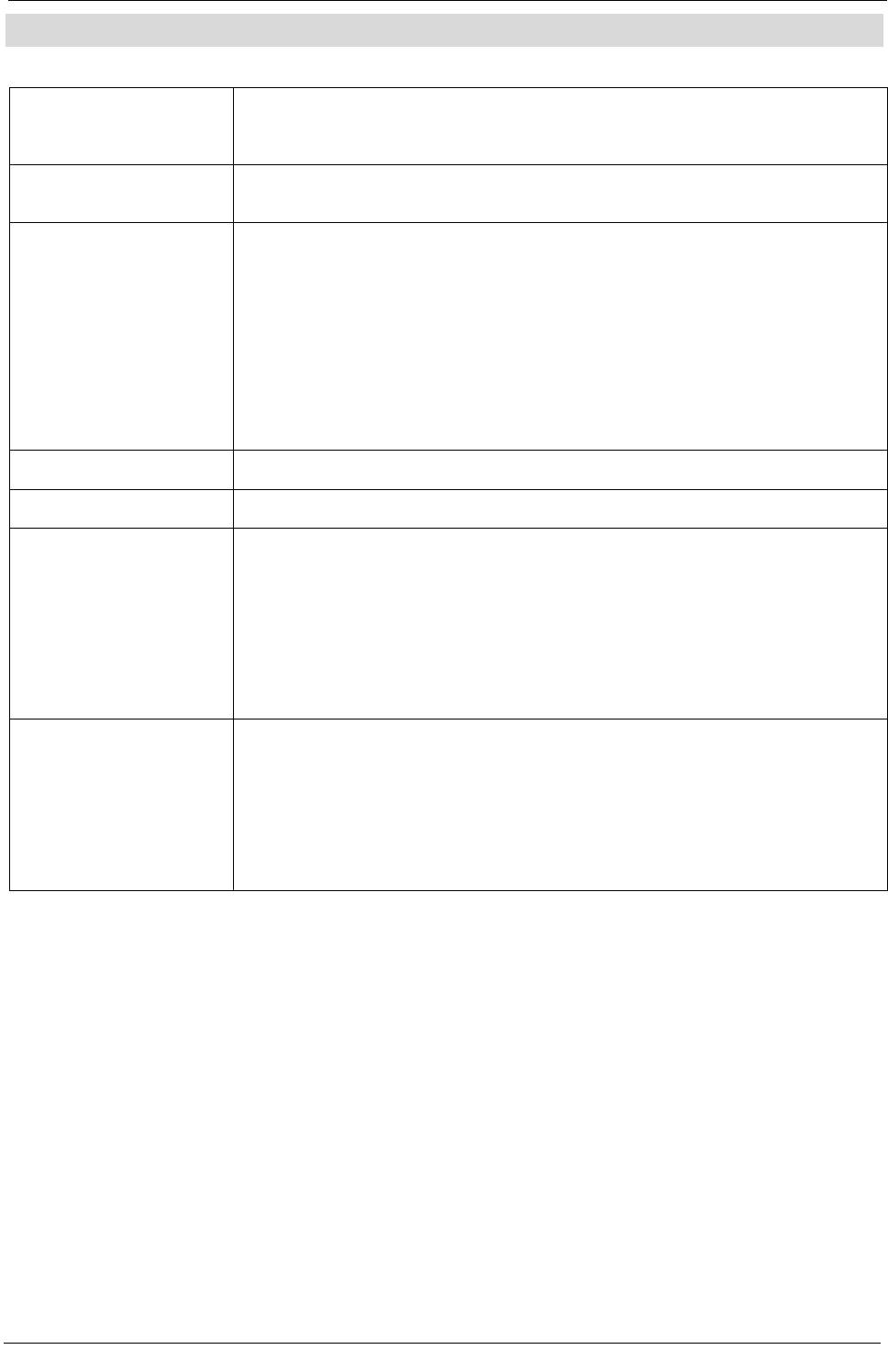
06. ТЕХНИЧЕСКИЕ ХАРАКТЕРИСТИКИ
LE32F6000T
Качество телевизионного
Полная высокая чёткость
изображения
Встроенные цифровые функции
Размер экрана: 80 см
Разрешение 1920x1080 пикселей
Настройка декодера цифрового
DVB-T/T2, DVB-C
телевидения
Квадратурная амплитудная модуляция 16/32/64/128/256/Квадратурная фазовая модуляция
MPEG2, MPEG4, H.264
Средства соединения
3 гнезда HDMI
1 гнездо SCART
1 гнездо компьютерного входа
1 гнездо компонентного видеосигнала
1 гнездо сигнала изображения и синхронизации
2 порта USB
1 гнездо наушников
1 коаксиальный порт
Поддерживаемые системы: PAL + SECAM
Число сохраняемых каналов: 1200 (цифровое телевидение), 99 (аналоговое телевидение)
Телевидение (радиочастота): дисбаланс 75 Ом
Видеовход YPbPr/HDMI: 480i, 480p, 576i, 576p, 720p, 1080i, 1080p
Качество звука
Стереосистема NICAM
Выходная мощность: 2 x 8 Вт (эффективное значение)
Средства на базе цифровых
технологий
Цифровая интерактивность
Цифровой текст
Цифровое телевизионное вещание (DVB) с субтитрами
Автонастройка
Автоматическое сканирование (поиск) новых каналов
Гид программ (передач в текущий момент и после)
Семидневный электронный гид по программам (EPG)
Совместимость с системой Top up TV
Слот общего интерфейса (CI)
Совместимость с ТВ-службой для слепых
Дополнительные особенности Тюнер UHF/VHF, Таймер ночного режима, Родительский рейтинг, Изображение и текст
Батареи пульта удаленного управления, 2 шт. AAA (включены в комплект) Размер
монтажа
по стандарту VESA: 200 x 100 мм
Размер упаковки (ширина высота длина) 827x527x160 мм
Размер телевизора (ширина высота длина) со стойкой 740.3x491.3x160 мм
Размер телевизора (ширина высота длина) без стойки 740.3x445.2x93 мм
Масса телевизора со стойкой: 5,6 кг
Масса телевизора без стойки: 4,7 кг
*Срок службы: 5 лет.
В процессе развития технологии изделия в нем могут появляться отличия.
Конструкция и технические характеристики могут меняться без предупреждения.
Описание выхода Scart:
1. Когда источником тока является аналоговое телевидение (ATV), то в качестве выходного сигнала Scart будет использоваться ATV.
2. Другие источники не имеют выходного сигнала Scart.
ТЕЛЕВИЗОР ЦВЕТНОГО ИЗОБРАЖЕНИЯ ЖИДКОКРИСТАЛЛИЧЕСКИЙ (LED) РУКОВОДСТВО ПО ЭКСПЛУАТАЦИИ 31

СҰЙЫҚ КРИСТАЛЛДЫ ТҮРЛІ-ТҮСТІ СУРЕТТІ ТЕЛЕДИДАР (LED)
ПАЙДАЛАНУ Б
ОЙЫНША НҰСҚАУЛЫҚ
LE28F6000T
LE32F6000T
Құрылғыны пайдаланар алдында міндетті түрде нұсқаулықты оқыңыз. Нұсқаулықты ары қарай пайдалану
үшін сақтаңыз.
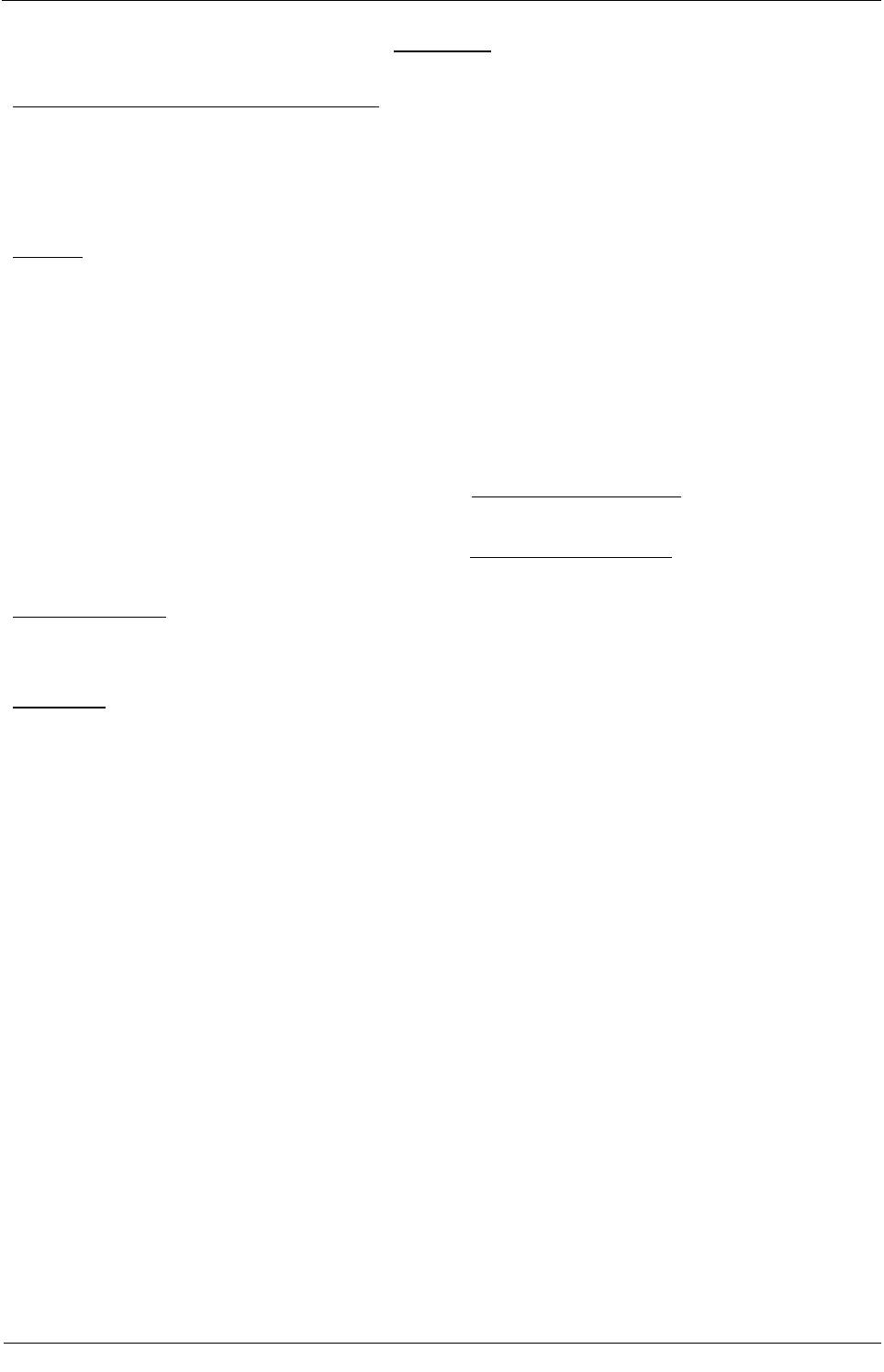
Мазмұны
МАЗМҰНЫ
01.
Жиынтықтылық
КЕСКІН МӘЗІРІ.......................................................................
19
Маңызды ақпарат...........................................................................
2
Дыбыстық теңшелімдер мәзірі.............................................
19
Сағат мәзірі.............................................................................
19
Теңшелімдер мәзірі................................................................
20
02. Кіріспе
Құрсаулау мәзірі....................................................................
20
Бағдарламалар бойынша электрондық гид мәзірі.............
21
PVR файлдық жүйесі (тек теледидар үшін).........................
21
Негізгі параметрлер........................................................................
5
Бағдарламаны жазуға дайындау.........................
22
Бағдарламаны жазу..............................................
22
Жазбаны ойнату....................................................
22
Тіреуді құру бойынша нұсқаулық.................................................
6
Уақытша ауытқу.....................................................................
23
Қабырғаға орнату бойынша кеңестер..........................................
7
USB плейері............................................................................
24
Алдыңғы басқару панелі................................................................. 9
05. Ақауларды іздеу және жою
Бүйірдегі/артқы ұяшықтар............................................................. 10 Ақауларды іздеу және жою................................................... 26
Сіздің Haier теледидарына қосылу................................................11
06. Техникалық сипаттамалар
Жалпы интерфейс..........................................................................
12
Техникалық сипаттамалар.....................................................
29
03. Қашықтан басқару
Қашықтан басқару..........................................................................
14
Телемәтін........................................................................................
15
04 Пайдалану
Орнату бойынша кеңес..................................................................
16
Арналар мәзірі................................................................................
16
Автотеңшеу (DVB-T)................................................ 16
Автотеңшеу (DVB-C).....................................................
17
Сандық теледидарды қолмен теңшеу
(DVB-T)...................................................................... 18
Сандық теледидарды қолмен теңшеу
(DVB-C)...........................................................................
18
Балама теледидарды қолмен теңшеу
(ATV)...............................................................................
18
Арналарды редакциялау...............................................
18
Жалпы интерфейс.........................................................
19
Сигнал ақпараты...........................................................
19
1 KZ
ЖАРЫ ДИОДТЫ ЖАРЫ ТАНДЫРУЫ БАР СК ТЕЛЕДИДАР ПАЙДАЛАНУ БОЙЫНША НҰСҚАУЛЫҚ
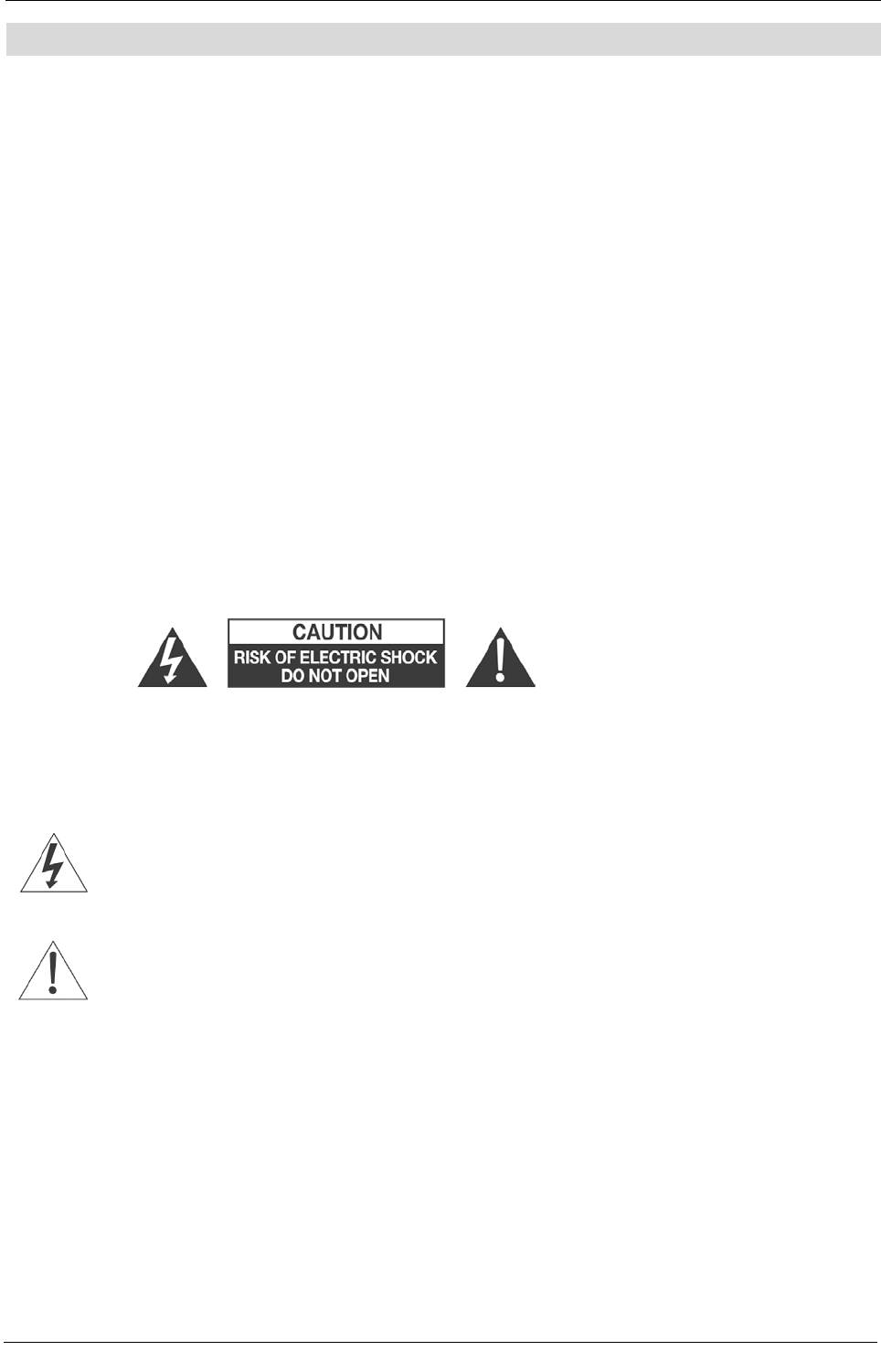
Қауіпсіздік техникасын ұстану туралы ескертулер
Біздің LED LCD-теледидарды сатып алғаныңыз үшін алғысымызды білдіреміз. Осы
нұсқаулық Сізге теледидарды күйге келтіруге жəне оны пайдалануды бастауға
көмектеседі.
Теледидарды орнатар алдында оның жиынтығын тексеріңіз.
Жиынтықтылық
Теледидар - 1 дана;
Қашықтықтан басқару құрылғысы - 1 дана.
ААА батарейкалары - 2 дана.
Нұсқаулық. Пайдалану бойынша нұсқаулық - 1 дана.
Жылдам іске қосу бойынша нұсқаулық - 1 дана.
Кепілдік талоны - 1 дана.
М4 х 16 бұранда - 2 дана.
М4 х 20 бұранда - 2 дана.
Тіреу - 1 дана.
Ауыстыру желілері AV Mini Жалғағыш сымы - 1 дана
Ауыстыру желілері YPBPR Mini Жалғағыш сымы - 1 дана
МАҢЫЗДЫ АҚПАРАТ
Құрылғыны пайдалана бастаудың алдында барлық нұсқаулықтарды оқыңыз. Нұсқаулықты ары қарай
пайдалану үшін сақтаңыз.
САҚТАНДЫРУ
Электр тоқ соғу қаупін азайту үшін қақпақты (немесе артқы бөлікті) ашпаңыз. Ішінде пайдаланушыдан
қызмет көрсетуді қажет ететін бөлшектер жоқ. Қандай да бір қиындық пайда болған жағдайда клиенттер
үшін көмек желісін пайдаланыңыз. Үшбұрыш ішінде найзағайдың белгісі құрылғының ішінде кернеу жоғары
болуын білдіреді. Бұйымның ішкі бөлшектеріне қалай да тиісу адам үшін қауіпті.
Үшбұрыштағы л
еп белгісі пайдалану мен қызмет етуді сипаттайтын құжаттама бұйымға ілесетінін білдіреді.
САҚТАНДЫРУ: Электр тоқ соғу қаупін немесе өрт қаупін азайту үшін теледидарды ылғал көзінің
қасына қоймаңыз. Сұйықкристалды экранда сызат қалдыруы немесе оны зақымдауы мүмкін
қандай да бір абразивті тазалау құралдарын пайдаланбаңыз. Экранға сызат қалдыруы мүмкін
заттарды тигізбеңіз.
ЕСКЕРТУ: Құрылғыға өздігінен қызмет көрсетуге рұқсат етілмейді және жарақаттарға немесе
бұйымның зақымдануына әкеліп соқтыруы мүмкін. Қызмет көрсету үшін қолдау желісіне
жолығыңыз.
ЖАРЫ ДИОДТЫ ЖАРЫ ТАНДЫРУЫ БАР СК ТЕЛЕДИДАР ПАЙДАЛАНУ БОЙЫНША НҰСҚАУЛЫҚ
KZ 2
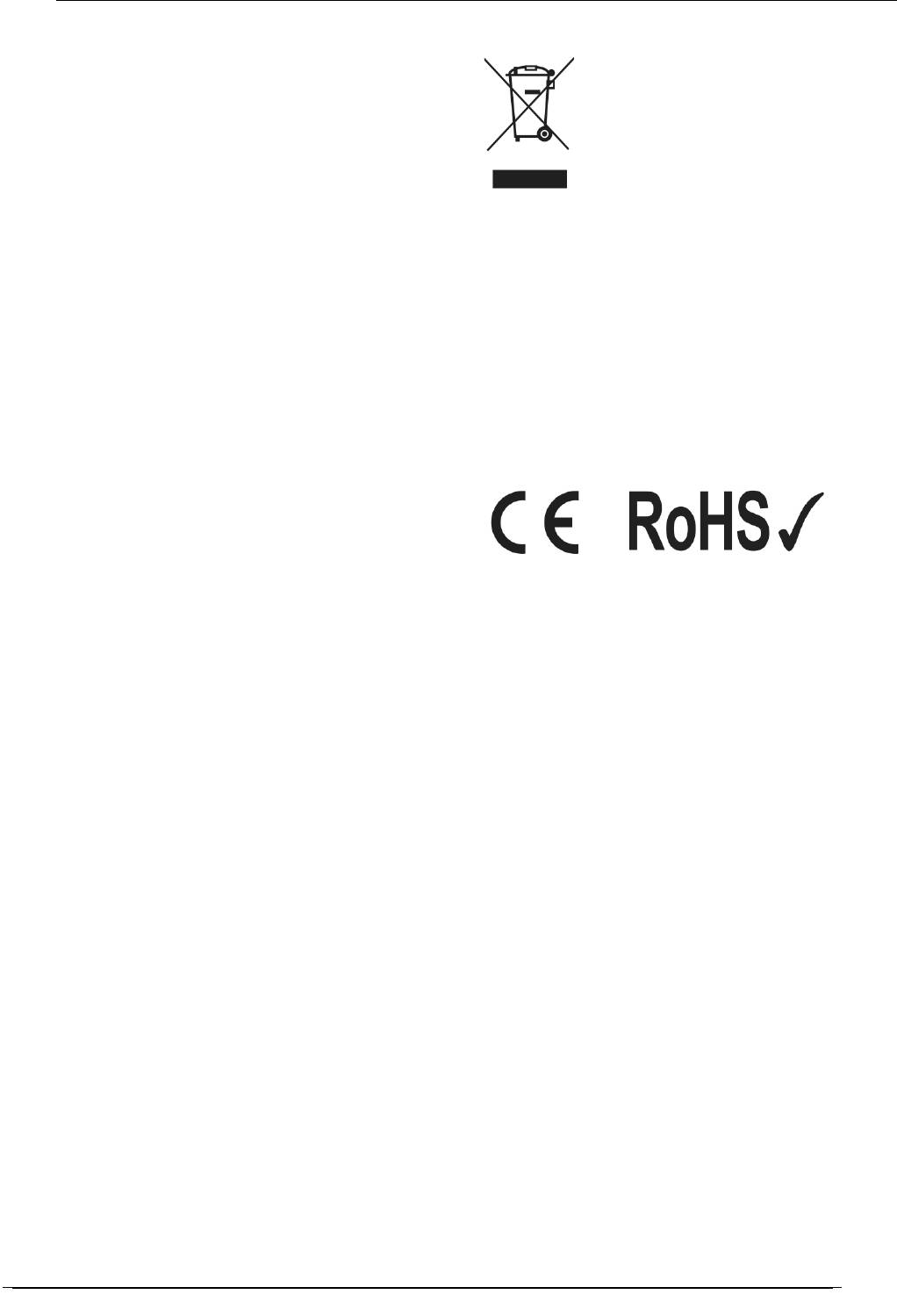
Қауіпсіздік техникасын ұстану туралы ескертулер
Қауіпсіздік шаралары
• Сақтандыру: электр тоқ соғу қаупін азайту
үшін қақпақты немесе артқы бөлікті шешпеңіз.
Ішінде пайдаланушы қызмет көрсететін бөлшектер
жоқ. Қызмет көрсету керек болған жағдайда білікті
персоналға жолығыңыз.
• Өрттің немесе электр тоқ соғу қаупінің
алдын алу үшін бұйымды жаңбыр мен ылғалдан
қорғаңыз.
Осы таңба
лау осы бұйым Еуропалық Одақ өңірінде
басқа тұрмыстық қоқыспен бірге жойылмау
• Бұйымға (тамшылаған немесе шашыраған)
керектігін көрсетеді. Қоқысты бақылаусыз жоюдан
су әсерін тигізбеңіз. Бұйымның үстіне су болуы
ықтимал зиян келтірмеу үшін материалды
мүмкін заттарды қоймаңыз.
ресурстарды экологиялық тиімді қайта пайдалануға
• Бұйымды тікелей күн жарығынан және жылу
әсер ету мақсатында осы өнімді жауапкершілікпен
көздерінен, мысалы, радиатор немесе пештен алыс
пайдаға асырыңыз. Пайдаланып біткен
сақтаңыз.
құрылғыңызды қайтару үшін қайтару және жинау
• Желдететін тесіктерді жаппаңыз.
жүйелерін пайдаланыңыз немесе өнім сатып
Құрылғыдағы саңылаулар мен тесіктер желдету
алынған бөлшек саудагермен байланысыңыз. Олар
үшін қызмет етеді. Құрылғы жастық, диван немесе
бұйымды экологиялық қауіпсіз пайдаға асыру
ұқсас беттерде тұру салдарынан тесіктері
мақсатында қабылдауы мүмкін.
жабылмауы керек.
• Бұйымды тұрақсыз арба, тіреу, ұштаған,
кронштейн немесе үстелдің үстіне қоймаңыз.
Құрылғы құлап, зақымдануы немесе жарақаттауы
мүмкін.
• Ауыр және өткір заттарды панельге немесе
корпусқа ешқашан қоймаңыз.
• Құрылғы пайдаланылмай тұрғанда ашаны
қоректену розеткасынан шығарыңыз.
• Батареяны алу қоршаған ортаны сақтау
талаптарына сәйкес келуі керек.
• САҚТАНД
ЫРУ: батареяға жылудың,
мысалы, күн жарығы, от және оған ұқсастың артық
әсері тимеуі керек.
• САҚТАНДЫРУ: құлаққаптардың артық
дыбыс қысымы есту қабілетін жоғалтуы мүмкін.
• НАЗАР АУДАРЫҢЫЗ: электрстатикалық
өрістер әсер еткен соң бұйым жаң
ылыстармен
жұмыс істеуі мүмкін және бастапқы күйге
қайтарылуы керек.
3 KZ
•
НАЗАР АУДАРЫҢЫЗ: Аппаратқа қандай
да бір ашық жалын көздерін қоюға жол
берілмейді, мысалы, май шамдар.
ЖАРЫ ДИОДТЫ ЖАРЫ ТАНДЫРУЫ БАР СК ТЕЛЕДИДАР ПАЙДАЛАНУ БОЙЫНША НҰСҚАУЛЫҚ
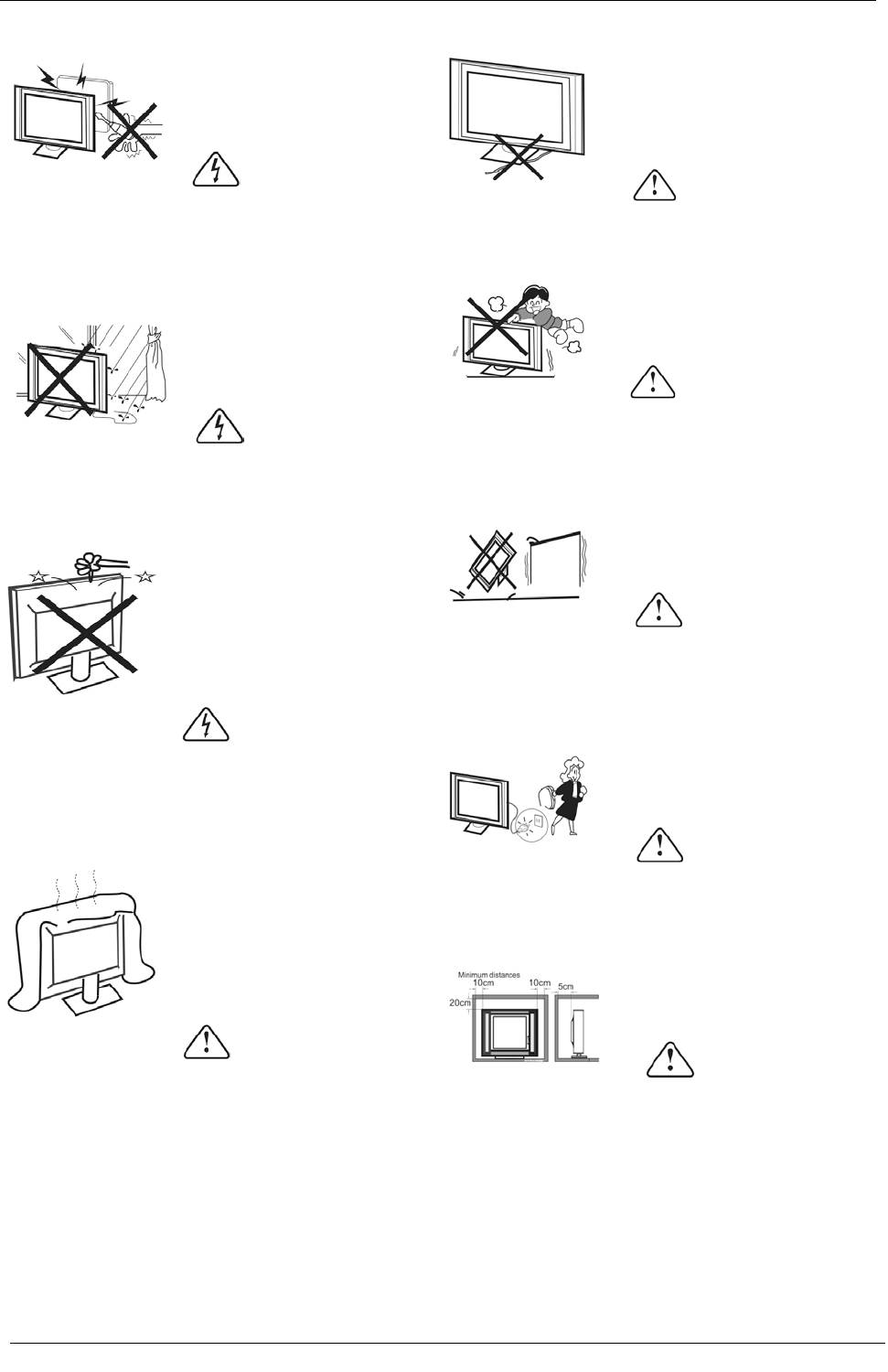
Қауіпсіздік техникасын ұстану туралы ескертулер
Сақтандырулар мен ескертулер
Осы
теледидар қабылдағышы жұмыс істегенде
Теледидар
қабылдағышын қоректендіру бауын
жоғары кернеу пайдаланылады. Теледидардың
қыспаңыз.
артқы корпус бөлігін шешпеңіз. Қызмет көрсету үшін
білікті персоналға жолығыңыз.
Теледидар
дың үстіне ешқашан тұрмаңыз және
сүйенбеңіз және қатты соққыға ұшыратпаңыз.
Өртт
ің немесе электр тоқ соғу қаупінің алдын алу
Балалардың қауіпсіздігі туралы есте сақтаңыз.
үшін бұйымды жаңбырдан немесе ылғалдан
Теледидар құласа, қатты жарақаттауы мүмкін.
қорғаңыз.
Бұйы
мды тұрақсыз арба, тіреу немесе үстелдің
үстіне қоймаңыз. Теледидар құласа, қатты
жарақаттануыңыз немесе теледидар зақымдануы
мүмкін.
Тел
едидар корпусындағы саңылауларға немесе
тесіктерге заттарды түсірмеңіз және тықпаңыз.
Теледидар қабылдағышына сұйықтықтарды
ешқашан құймаңыз.
Теледидар қабылдағышы ұзақ уақыт кезеңі
барысында пайдаланбаса, қоректену бауын
айнымалы тоқ желісінен ажыратуға кеңес беріледі.
Артқы қа
қпақтағы желдету тесіктерін жаппаңыз.
Егер теледидар қуысқа немесе ұқсас бөлімге
Электр бөлшектері жаңылыстарының алдын алу
енгізілсе, ең аз аралықты сақтау керек. Жылу
үшін қажетті желдетілуі керек.
жиналса, теледидарыңыздың қызмет ету мерзімі
қысқарады және қауіп болуы мүмкін.
Сақтандыру
Сақтандыру
Сақтандыру
Сақтандыру
Абайлаңыз
Абайлаңыз
Абайлаңыз
Абайлаңыз
Абайлаңыз
ЖАРЫ ДИОДТЫ ЖАРЫ ТАНДЫРУЫ БАР СК ТЕЛЕДИДАР ПАЙДАЛАНУ БОЙЫНША НҰСҚАУЛЫҚ
KZ 4
Теледидарды тасымалдағаннан кейін немесе
қоршаған ортаның төменгі температурасында
сақтағаннан кейін қорек көзіне қосқанға дейінгі
бөлме температурасында ұстаудың уақыты 5
сағаттан кем болмауы тиіс.
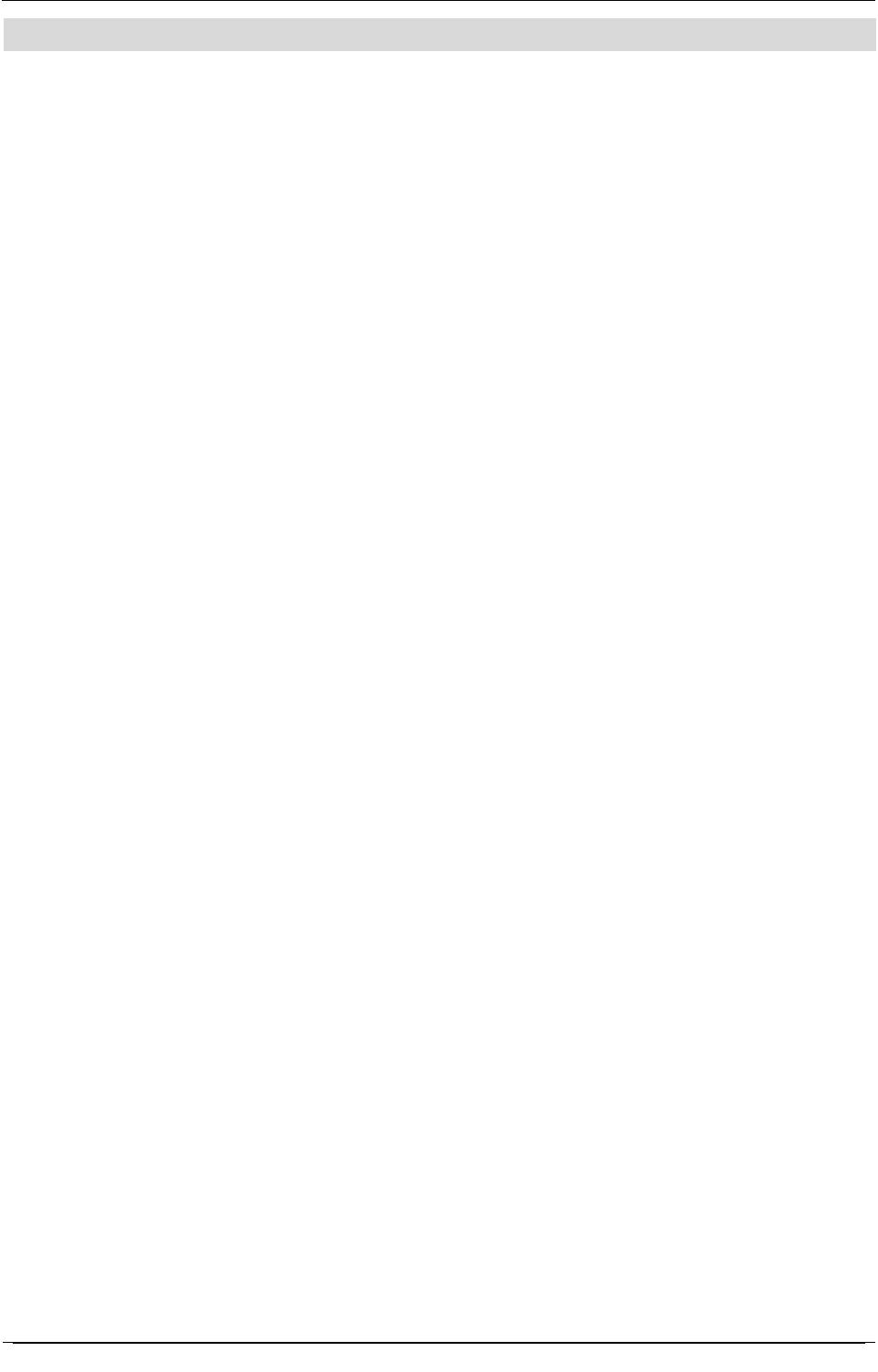
Кіріспе
02. КІРІСПЕ
НАЗАР АУДАРЫҢЫЗ
Теледидардың ішкі құрамдастарын немесе осы
нұсқаулықта сипатталмаған теңшеу құралдарын
ешқашан өзгертпеңіз. Барлық жарықдиодты
теледидарлар жоғары кернеуді пайдаланылатын
құрылғылар болып табылады.
Теледидар ЭКРАНЫНАН немесе КОРПУСЫНАН,
сонымен қатар оның түймешіктерінен немесе
ажыратқыштарынан шаңды немесе су тамшыларын
сүртудің алдында қоректену бауын розеткадан
шығарыңыз. Теледидарды жұмсақ, құрғақ және
шаң баспаған матамен сүрту керек.
Найзағай ойнағанда теледидардың және оған қосылған
басқа да құрылғылардың зақымдалуына жол бермес
үшін, қорек кабелі мен антенналық кабелді ажыратыңыз.
Осы теледидарға барлық жөндеу жұмыстарын тек білікті
қызмет көрсетуші мамандар жүргізуі тиіс.
Эргономикалық ерекшеліктер
1) Телед
идар, дисплейлік терминал, компьютер
дисплейі ретінде пайдаланылады;
2) Ашықтығы жоғары, көру бұрышы кең;
3) Анықтығы жоғары мультимедиялық интерфейс
(HDMI) және "Скарт" типіндегі интерфейс;
4) ТД цифрлық стереодыбыс (NICAM);
5) Уақыт бойынша жылжыған хабар тарату.
Орнату
* Теледидарды бөлмеде экранына күн сәулесі тікелей
түспейтіндей етіп орналастырыңыз.
*Теледидарды тас қараңғыда қарау не экрандағы
кескіннің шағылысуы көзді шаршатуы мүмкін. Ыңғайлы
қарау үшін жұмсақ әрі тікелей емес жарықтандыру
ұсынылады.
*Желдетуді қамтамасыз ету үшін, теледидар мен
қабырға арасында жеткілікті орын қалдырыңыз.
*Корпустың ықтимал зақымдалуына не құрамдастардың
уақытынан бұрын істен шығуына жол бермес үшін, тым
жылы жерлерге орналастырмаңыз.
*Теледидарды пайдаланғанда желдеткіш
саңылауларды жаппаңыз.
5 KZ
ЖАРЫ ДИОДТЫ ЖАРЫ ТАНДЫРУЫ БАР СК ТЕЛЕДИДАР ПАЙДАЛАНУ БОЙЫНША НҰСҚАУЛЫҚ
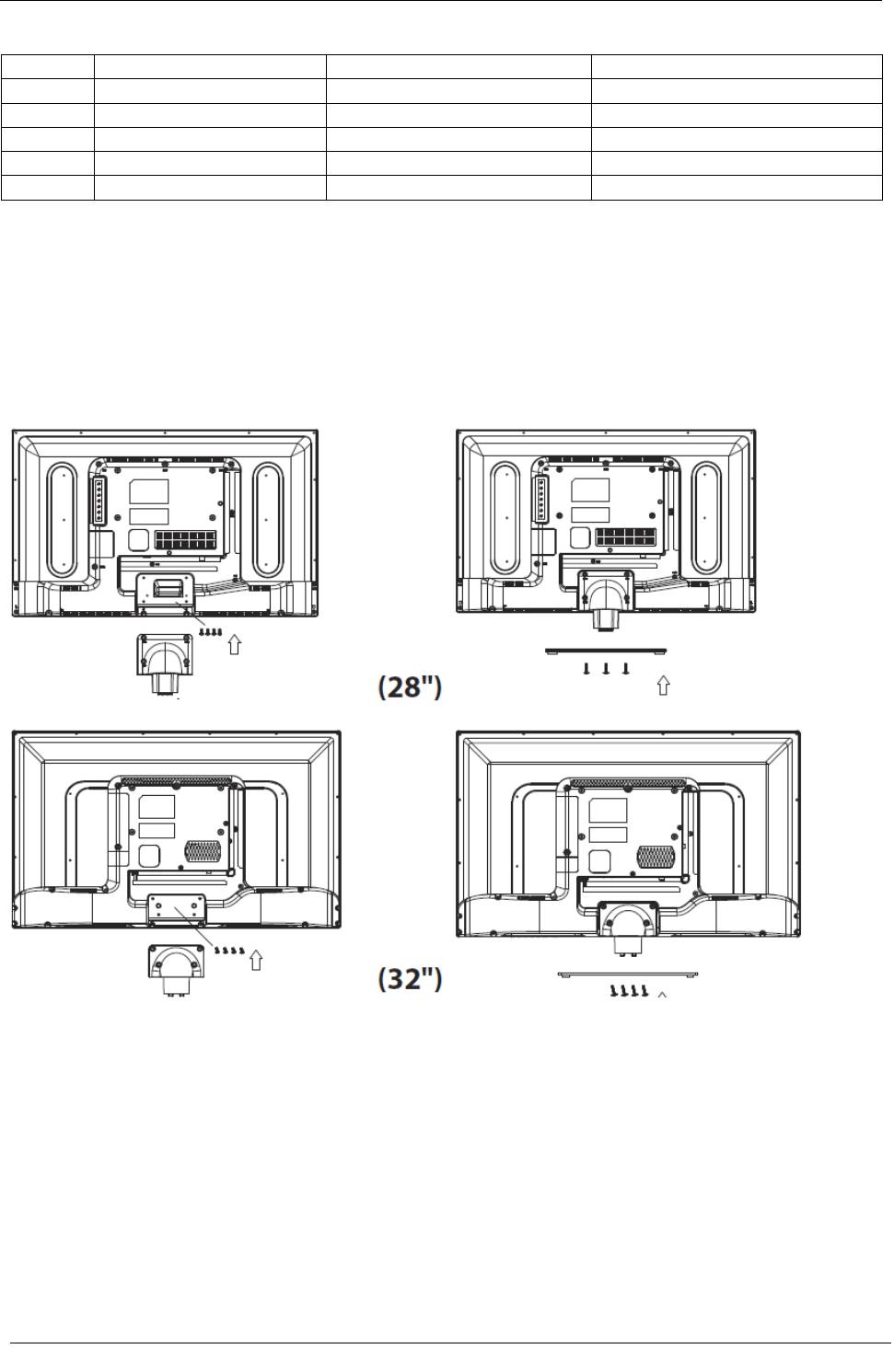
Кіріспе
Компьютерді қолдау режимі
АЖЫРАТЫМДЫЛЫҚ
Кадрлар жиілігі (КГц)
Жолдар жиілігі (КГц)
1
640x480
60
31.47
2
800x600
60
37.88
3
1024x768
60
48.36
4
1366x768
60
47.7
5
1280x1024
60
63.98
Тіреуді құру бойынша нұсқаулық
1. Теледидарды жалпақ бетте дисплей жағы төмен
болатындай орналастырыңыз. Дисплей матамен
қорғануы керек. Төрт ілеспе бұранданы мұқият
тартып, тіреу пластинасын тіреу полюсіне қосыңыз.
2. Төрт ілеспе бұранданы (қара) мұқият тартып,
тіреу жинағын теледидардың төменгі бөлігіне
қосыңыз.
ОРНАТУ БОЙЫНША ЕСКЕРТУЛЕР
Теледидарды бөлменің ішінде, экранына тікелей жарық түспейтін орында
орналастырыңыз. Экраннан суреттің толық күңгірттенуі немесе шағылысуы көзге қатты
күш түсуіне əкелуі мүмкін. Ыңғайлы көру үшін жұмсақ тік емес жарық ұсынылады.
Теледидардың корпусы мен қабырғасының арасында компоненттердің жеткілікті
желденуін қамтамасыз ету үшін оның артынан жеткілікті орын қалтыру қажет.
Теледидарды тіреуге қарай бұрмаңыз.
* Теледидар корпусының зақымдалуы немесе уақытынан бұрын істен шығуының алдын
алу үшін теледидардың шамадан тыс жылы орында орнатуға жол бермеңіз.
ЖАРЫ ДИОДТЫ ЖАРЫ ТАНДЫРУЫ БАР СК ТЕЛЕДИДАР ПАЙДАЛАНУ БОЙЫНША НҰСҚАУЛЫҚ
KZ 6
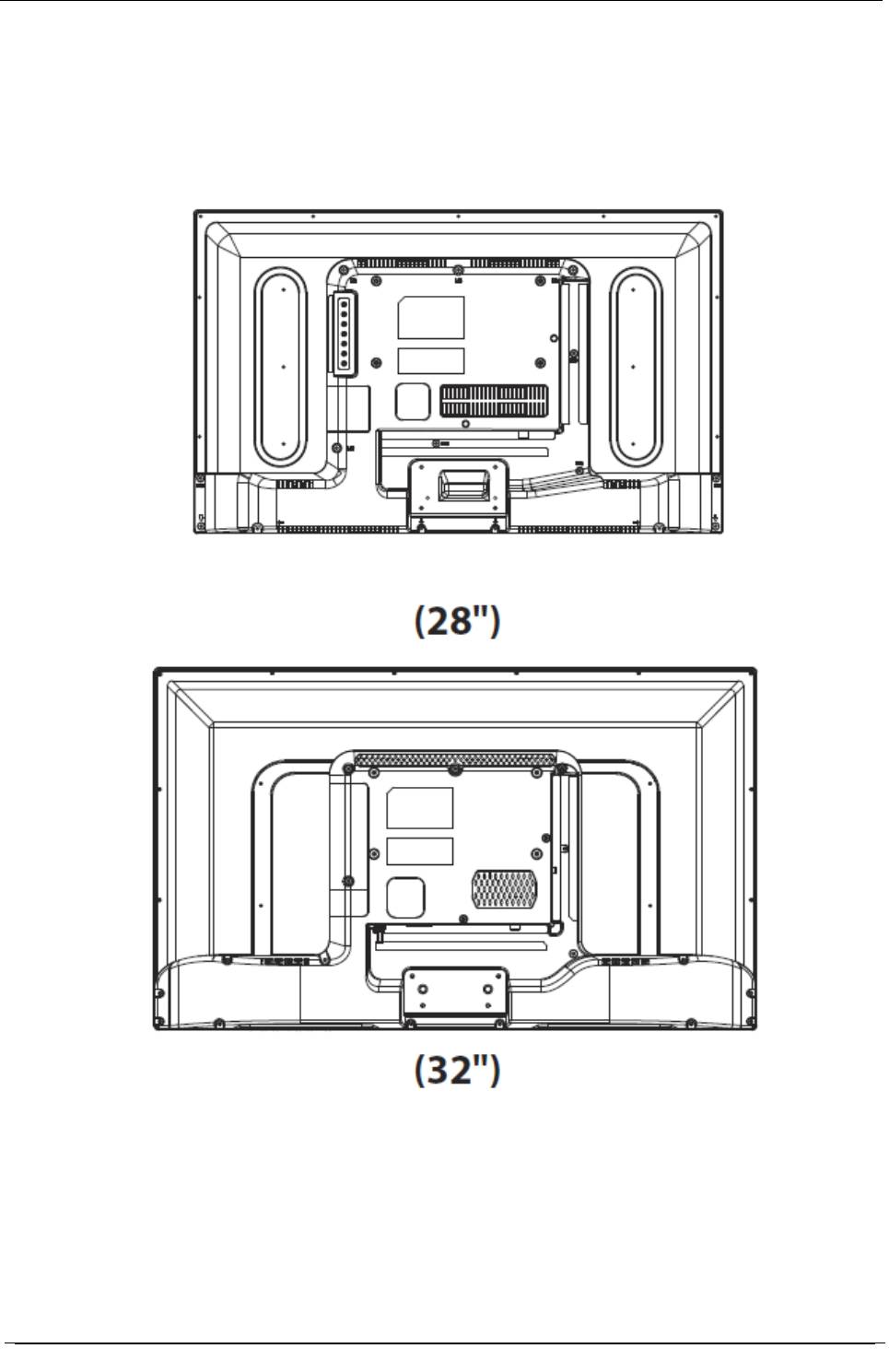
Кіріспе
Қабырғаға орнату бойынша кеңестер
Теледидарды қабырғаға келесідей орнатуға болады:
1. Теледидарды қа
бырғаға орнату қапсырмасына (жөнелтімге кірмейді) теледидардың артқы жағындағы
төрт тесіктің (VESA стандарты) көмегімен бекіту үшін төрт ілеспе бұранданы пайдаланыңыз.
7 KZ
ЖАРЫ ДИОДТЫ ЖАРЫ ТАНДЫРУЫ БАР СК ТЕЛЕДИДАР ПАЙДАЛАНУ БОЙЫНША НҰСҚАУЛЫҚ





